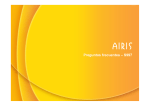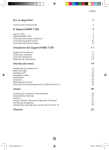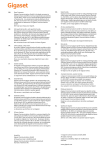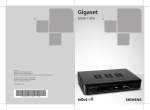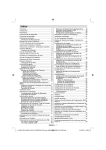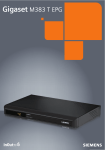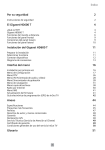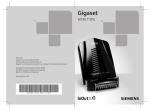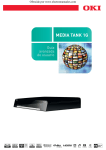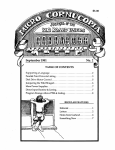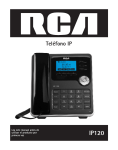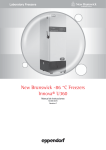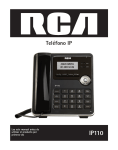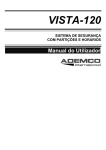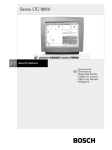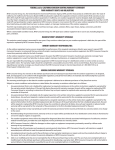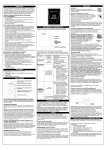Download Gigaset M685 T PVR - Recambios, accesorios y repuestos
Transcript
Contenido Contenido Para su seguridad . . . . . . . . . . . . . . . . . . . . . . . . . . . 3 Instrucciones de seguridad . . . . . . . . . . . . . . . . . . . . . . . . . . . . . . . . . . . . . . . . . . . . . . . . . . . . . . . 3 Declaración legal de limitación de responsabilidad . . . . . . . . . . . . . . . . . . . . . . . . . . . . . . . . . . . 4 El Gigaset M685 T PVR para TDT . . . . . . . . . . . . . . . 5 ¿Qué es TDT? . . . . . . . . . . . . . . . . . . . . . . . . . . . . . . . . . . . . . . . . . . . . . . . . . . . . . . . . . . . . . . . . . . 5 Gigaset M685 T PVR . . . . . . . . . . . . . . . . . . . . . . . . . . . . . . . . . . . . . . . . . . . . . . . . . . . . . . . . . . . . 5 El mando a distancia . . . . . . . . . . . . . . . . . . . . . . . . . 7 Instalación del Gigaset M685 T PVR . . . . . . . . . . . . . 9 Conexiones del Gigaset M685 T PVR . . . . . . . . . . . . . . . . . . . . . . . . . . . . . . . . . . . . . . . . . . . . . . . 9 Preparar la instalación . . . . . . . . . . . . . . . . . . . . . . . . . . . . . . . . . . . . . . . . . . . . . . . . . . . . . . . . . .10 Conectar dispositivos . . . . . . . . . . . . . . . . . . . . . . . . . . . . . . . . . . . . . . . . . . . . . . . . . . . . . . . . . . 12 Activar el servicio de InOut TV . . . . . . . . . . . . . . . . . . . . . . . . . . . . . . . . . . . . . . . . . . . . . . . . . . .16 Ver la televisión . . . . . . . . . . . . . . . . . . . . . . . . . . . . 17 Conectar dispositivos . . . . . . . . . . . . . . . . . . . . . . . . . . . . . . . . . . . . . . . . . . . . . . . . . . . . . . . . . . 17 Seleccionar un canal de televisión . . . . . . . . . . . . . . . . . . . . . . . . . . . . . . . . . . . . . . . . . . . . . . . 17 Cambiar el volumen . . . . . . . . . . . . . . . . . . . . . . . . . . . . . . . . . . . . . . . . . . . . . . . . . . . . . . . . . . 18 Seleccionar el modo Audio . . . . . . . . . . . . . . . . . . . . . . . . . . . . . . . . . . . . . . . . . . . . . . . . . . . . 19 Superponer información . . . . . . . . . . . . . . . . . . . . . . . . . . . . . . . . . . . . . . . . . . . . . . . . . . . . . . 19 SincroGuía TV®: Guía Electrónica de Programación . . . . . . . . . . . . . . . . . . . . . . . . . . . . . . . . . 21 Teletexto . . . . . . . . . . . . . . . . . . . . . . . . . . . . . . . . . . . . . . . . . . . . . . . . . . . . . . . . . . . . . . . . . . . 22 Grabar con timeshifting (moviola) . . . . . . . . . . . . . . . . . . . . . . . . . . . . . . . . . . . . . . . . . . . . . . 23 El menú . . . . . . . . . . . . . . . . . . . . . . . . . . . . . . . . . . . 26 Estructura del menú principal . . . . . . . . . . . . . . . . . . . . . . . . . . . . . . . . . . . . . . . . . . . . . . . . . . 27 Estructura del menú Configuración . . . . . . . . . . . . . . . . . . . . . . . . . . . . . . . . . . . . . . . . . . . . . 27 Grabar con el PVR . . . . . . . . . . . . . . . . . . . . . . . . . . 29 Requisitos para iniciar una grabación . . . . . . . . . . . . . . . . . . . . . . . . . . . . . . . . . . . . . . . . . . . . . 29 Métodos de grabación . . . . . . . . . . . . . . . . . . . . . . . . . . . . . . . . . . . . . . . . . . . . . . . . . . . . . . . . 29 Grabación directa de un programa de TV . . . . . . . . . . . . . . . . . . . . . . . . . . . . . . . . . . . . . . . . . . 30 Programar una nueva grabación desde la SincroGuía TV® . . . . . . . . . . . . . . . . . . . . . . . . . . . . 30 Utilizar una unidad de DVD y un vídeo . . . . . . . . . . . . . . . . . . . . . . . . . . . . . . . . . . . . . . . . . . . . 38 Servicio InOut TV . . . . . . . . . . . . . . . . . . . . . . . . . . . 40 SincroGuía TV® . . . . . . . . . . . . . . . . . . . . . . . . . . . . .41 Mayordomo® . . . . . . . . . . . . . . . . . . . . . . . . . . . . . . 42 Butaca TV® . . . . . . . . . . . . . . . . . . . . . . . . . . . . . . . . 42 1 manual_685.indd 1 28/11/08 9:04 Contenido Configuración . . . . . . . . . . . . . . . . . . . . . . . . . . . . . . 44 Televisión . . . . . . . . . . . . . . . . . . . . . . . . . . . . . . . . . . . . . . . . . . . . . . . . . . . . . . . . . . . . . . . . . . 44 Canales . . . . . . . . . . . . . . . . . . . . . . . . . . . . . . . . . . . . . . . . . . . . . . . . . . . . . . . . . . . . . . . . . . . . 45 Grabaciones . . . . . . . . . . . . . . . . . . . . . . . . . . . . . . . . . . . . . . . . . . . . . . . . . . . . . . . . . . . . . . . . . 46 Software . . . . . . . . . . . . . . . . . . . . . . . . . . . . . . . . . . . . . . . . . . . . . . . . . . . . . . . . . . . . . . . . . . . 51 Configuración de fábrica . . . . . . . . . . . . . . . . . . . . . . . . . . . . . . . . . . . . . . . . . . . . . . . . . . . . . . . 54 Procesos en segundo plano . . . . . . . . . . . . . . . . . . 55 Actualización de SincroGuía TV® . . . . . . . . . . . . . . . . . . . . . . . . . . . . . . . . . . . . . . . . . . . . . . . . 55 Actualización del software . . . . . . . . . . . . . . . . . . . . . . . . . . . . . . . . . . . . . . . . . . . . . . . . . . . . . 55 Grabación automática . . . . . . . . . . . . . . . . . . . . . . . . . . . . . . . . . . . . . . . . . . . . . . . . . . . . . . . . . 55 Anexo . . . . . . . . . . . . . . . . . . . . . . . . . . . . . . . . . . . . 56 Localización y resolución de problemas . . . . . . . . . . . . . . . . . . . . . . . . . . . . . . . . . . . . . . . . . . . 56 Datos técnicos . . . . . . . . . . . . . . . . . . . . . . . . . . . . . . . . . . . . . . . . . . . . . . . . . . . . . . . . . . . . . . . 58 Permiso . . . . . . . . . . . . . . . . . . . . . . . . . . . . . . . . . . . . . . . . . . . . . . . . . . . . . . . . . . . . . . . . . . . . 58 Marcas . . . . . . . . . . . . . . . . . . . . . . . . . . . . . . . . . . . . . . . . . . . . . . . . . . . . . . . . . . . . . . . . . . . . . 59 Servicio Técnico (Servicio de Atención al Cliente) . . . . . . . . . . . . . . . . . . . . . . . . . . . . . . . . . . . 59 Certificado de garantía . . . . . . . . . . . . . . . . . . . . . . . . . . . . . . . . . . . . . . . . . . . . . . . . . . . . . . . . 59 Condiciones generales de uso (CDU) del Servicio InOut TV Limitación de responsibilidad . . . . . . . . . . . . . . . . . . . . . . . . . . . . . . . . . . . . . . . . . . . . . . . . . . . 60 Gigaset M685 T PVR - Software libre . . . . . . . . . . . . . . . . . . . . . . . . . . . . . . . . . . . . . . . . . . . . . . 64 Glosario . . . . . . . . . . . . . . . . . . . . . . . . . . . . . . . . . . . 73 Índice . . . . . . . . . . . . . . . . . . . . . . . . . . . . . . . . . . . . 77 2 manual_685.indd 2 28/11/08 9:04 Para su seguridad Para su seguridad Lea detenidamente las instrucciones de seguridad antes de poner en marcha la unidad. Tenga en cuenta que algunas funciones descritas en estas instrucciones de uso no están disponibles en todas las versiones de software. Instrucciones de seguridad Instrucciones generales de seguridad Tenga a mano estas instrucciones de funcionamiento y entregue la unidad a otras personas solamente con las instrucciones y los accesorios suministrados. No tire nunca el equipo con la basura doméstica. Cuando se quiera desprender de él, deposítelo en un punto limpio. Si no sabe donde se encuentra el más cercano a su domicilio consúltelo en su ayuntamiento. El embalaje de este producto es reciclable, deposítelo en un contenedor para papel y cartón. El símbolo del contenedor con la cruz significa que cuando el equipo haya llegado al final de su vida útil, deberá ser llevado a los centros de recogida previstos, y que no será gestionado como un residuo urbano. Instrucciones de seguridad para la instalación - Coloque la unidad sobre una superficie nivelada no deslizante. Proteja especialmente las superficies sensibles. - Mantenga siempre la unidad en posición horizontal sobre sus patas. Sólo esto garantiza la circulación del aire. - No coloque ningún objeto sobre la unidad. Las aberturas de ventilación deben estar libres para permitir la circulación del aire. - Coloque la unidad lejos de fuentes de calor y de luz directa del sol. - No coloque la unidad sobre una superficie termosensible. - Sitúe la unidad donde sea inaccesible para los niños. Cuando juegan, los niños pueden colocar objetos en las aberturas de ventilación, lo que puede suponer un gran riesgo para ellos. - Proteja la unidad y el mando a distancia frente a la humedad, y frente a los líquidos y vapores agresivos. No la utilice en habitaciones con humedad (p. ej., en el baño) o en zonas donde exista riesgo de explosión. Instrucciones de seguridad para la conexión - No utilice nunca cables dañados o no homologados. - Conecte la unidad a los enchufes suministrados usando solamente cables y conectores aprobados. Conecte solamente accesorios homologados. - Coloque los cables de tal forma que nadie pueda pisarlos o tropezar con ellos. - No instale la unidad durante una tormenta. Tampoco deben hacerse conexiones o desconexiones de cables, con el fin de evitar el riesgo de descargas eléctricas. - Si utiliza una antena exterior, ésta debe estar instalada correctamente. 3 manual_685.indd 3 28/11/08 9:04 Para su seguridad - No conecte la unidad a la toma de corriente hasta que no se hayan realizado las conexiones a la antena, TV y otras unidades. - Conecte la unidad solamente con el cable de alimentación suministrado. - Conecte la unidad sólo a enchufes que correspondan a los valores mostrados en la placa de datos. Instrucciones de seguridad para el Gigaset M685 T PVR - Nunca ponga en marcha una unidad dañada. - Utilice el mando a distancia solamente con pilas que correspondan a los valores indicados. - Al introducir las pilas, preste atención a la polaridad correcta. - No se debe permitir la entrada de objetos o líquidos a través de las aberturas de ventilación. Esto podría provocar un incendio o una descarga eléctrica. - No toque nunca los contactos del conector con objetos puntiagudos y metálicos. - No abra nunca la unidad. - Desconecte la unidad de la red eléctrica antes de limpiarla. - Utilice un paño suave y seco para limpiar la unidad y el mando a distancia. - La unidad y el mando a distancia sólo pueden ser reparados por personal de servicio autorizado. - En los casos siguientes, desconecte la unidad de la red eléctrica y vuelva a ponerla en funcionamiento sólo después de que haya sido inspeccionada por personal de servicio autorizado: – Cable o conector de alimentación dañados. – La unidad ha entrado en contacto con un líquido. – La unidad se ha caído y/o la carcasa se ha dañado. – La unidad está defectuosa. - No extraiga ni manipule el disco duro integrado, ya que perderá la garantía y el equipo puede dejar de funcionar. Declaración legal de limitación de responsabilidad Los contenidos audiovisuales accesibles desde este descodificador están protegidos por derechos de propiedad intelectual pertenecientes a InOut TV o a terceros. Se prohíbe el uso con fines comerciales y/o en lugares de acceso público, establecimientos de hostelería, hospitales, etc. El incumplimiento de dicha obligación dará derecho a interrumpir la prestación de los servicios contratados. Para poder contar con el Servicio de SincroGuía TV® (ver manual de instrucciones) hasta el 1 de Enero de 2010 y el resto de los Servicios InOut TV, deberá aceptar las “Condiciones de Uso” y Activar el servicio mediante llamada telefónica al número de atención al cliente o inscripción en la web de InOut TV. Si lo desea, puede consultar las “Condiciones de Uso” a través de http://www. inout.tv/condiciones o al final del presente manual. La utilización del descodificador presupone contar con una conexión a una antena adaptada para recibir la señal TDT de Televisión Digital Terrestre (TDT) situada en una región geográfica cubierta por la señal para TDT. Más información en http://www.inout.tv. 4 manual_685.indd 4 28/11/08 9:04 El Gigaset M685 T PVR para TDT El Gigaset M685 T PVR para TDT ¿Qué es TDT? TDT es la abreviatura de Televisión Digital Terrestre y equivale a DVB-T. DVB-T son las siglas en inglés de Emisión de Vídeo Digital – Terrestre. TDT es el estándar internacional para transmisión de TV digital vía antena. Este estándar ofrece una excelente calidad de imagen y sonido, así como la recepción de muchos programas diferentes por medio de una antena exterior o interior normal. La Secretaría de Estado de Telecomunicaciones y para la Sociedad de la Información determina qué programas puede recibir vía TDT. A diferencia de la instalación de un sistema vía satélite, la instalación de TDT es muy sencilla: si su región tiene cobertura de televisión digital terrestre y su instalación colectiva o individual de antena ha sido adaptada para la TDT, sólo necesita un receptor de TDT (su Gigaset M685 T PVR) y su TV. Cuando haya realizado todas las conexiones, su PVR para TDT podrá sintonizar todas las cadenas de televisión digital terrestre. Gigaset M685 T PVR Accesorios incluidos con la unidad - 1 Gigaset M685 T PVR - 1 mando a distancia - 2 pilas, AAA, micro, 1,5 V - 1 cable SCART - 1 cable de alimentación - 1 manual de instrucciones de funcionamiento El Gigaset M685 T PVR es un Personal Video Recorder o PVR con las siguientes características: Televisión - Canales: Puede recibir todos los canales con emisión digital terrestre por medio de una antena normal. Consulte “Seleccionar un canal de televisión”. - Teletexto: El Teletexto le ofrece información sobre noticias y resultados 5 manual_685.indd 5 28/11/08 9:04 El Gigaset M685 T PVR para TDT - EPG (Guía Electrónica de Programación) Su guía electrónica de programación. Consulte “SincroGuía TV®: Guía Electrónica de Programación”. Videograbadora digital - Timeshifting (moviola) La función timeshifting (sistema de moviola que permite ver la televisión en diferido) garantiza que no se pierda nada cuando algo le interrumpe mientras está viendo la TV. Consulte “Grabar con timeshifting (moviola)”. - Grabar programas Al igual que con vídeo VHS tradicional, es posible tanto la grabación inmediata como la programación de una grabación futura individual o periódica. Consultar “Grabar con el PVR”. 6 manual_685.indd 6 28/11/08 9:04 El mando a distancia El mando a distancia Conecta y desconecta (modo standby) la unidad. Teclado para introducir texto y números. abc def 1 2 3 ghi jkl mno 4 5 6 pqrs tuv wxyz 7 8 9 TV/AV 0 P/P Botones de colores rojo / verde / amarillo / azul: El significado de los botones puede cambiar. En la pantalla se muestra la función correspondiente. TV/AV Cambiar entre el modo TV y AV. Desplaza una posición arriba o abajo. Cambia el canal de TV. EXIT LISTA CINE MENÚ PEND. GUÍA Abre el siguiente nivel superior o inferior del menú. Control de volumen. OK EXIT OK LISTA FICHA Confirma la selección que aparece en el menú. Muestra la lista de canales si se está viendo la TV. Sale del menú sin guardar nada y vuelve al programa de TV actual. Acceso a la lista de grabaciones realizadas. INFO Activa y desactiva el volumen. MENÚ Abre el menú principal del PVR. GUÍA Abre la SincroGuía TV® (Guía electrónica de programación). INFO Abre la barra Info de la pantalla actual. FICHA Acceso directo a la ficha de programa. PEND. Acceso al listado de grabaciones pendientes. CINE Acceso a Butaca TV (videoclub). P/P Muestra el canal anterior. Inicia el retroceso rápido de la imagen. Detiene la reproducción o inicia la grabación. Inicia o hace una pausa en la reproducción. Inicia el avance rápido de la imagen. 7 manual_685.indd 7 28/11/08 9:04 El mando a distancia Botones de colores Consulte la pantalla para conocer el significado de los botones de colores. En estas instrucciones de funcionamiento, los botones de colores se muestran con su posición en el mando a distancia. Ejemplos de asignaciones de botones de colores: Botón de color Ejemplos Rojo Grabaciones pendientes, Mis Grabaciones: borrar grabación SincroGuía TV®: grabar programa Verde SincroGuía TV®: Ver programa Mis Grabaciones: proteger contra el borrado automático Durante un programa de televisión: seleccionar el modo de Audio Amarillo SincroGuía TV®: avanzar un día en la parrilla de programación Barra de Información: acceder al Teletexto Azul Mis grabaciones, grabaciones pendientes: ver la ficha del programa en la SincroGuía TV® SincroGuía TV®: grabar siempre un programa (grabaciones periódicas) Navegación en la pantalla Con los botones de “flecha arriba“ y “flecha abajo“, mover la marca de la pantalla hacia arriba o hacia abajo hasta la opción que se desea seleccionar. Con los botones “flecha izquierda“ y “flecha derecha“, pasar al siguiente nivel del menú, superior o inferior. OK Con el botón OK, seleccionar la opción en la que está la marca. 8 manual_685.indd 8 28/11/08 9:04 Instalación del Gigaset M685 T PVR Instalación del Gigaset M685 T PVR En este capítulo le mostramos cómo conectar y poner en funcionamiento su equipo PVR. - Primero realice las conexiones de cables necesarias. - A continuación, ponga en marcha el PVR y otros dispositivos: puede grabar y reproducir películas con su vídeo o grabadora de DVD como antes. Recibirá señales de audio digital de primera calidad a través de su sistema estéreo. - Configure la recepción de TV y utilice las funciones de televisión digital terrestre. Conexiones del Gigaset M685 T PVR 1. TV Tuner: Sintonizador para el televisor. Consta de dos conexiones: – RF IN: Entrada de antena coaxial para la conexión de la antena externa. – RF Loop Through: Conexión de antena coaxial, a través de la que se puede hacer llegar la misma señal de antena al segundo sintonizador. Compruebe que el cable coaxial, que une esta conexión con la conexión RF IN del sintonizador PVR Tuner, está correctamente conectado. 2. PVR Tuner: Sintonizador para el grabador. Consta de dos conexiones: – RF IN: Entrada de antena coaxial para la conexión de la antena externa. – RF Loop Through: Conexión de antena coaxial, a través de la que, por ejemplo, se puede hacer llegar a otro equipo la misma señal de antena. 3. SCART VCR: Conexión AV, p. ej. para el vídeo o grabadora de DVDs. 4. SCART TV: Conexión AV, para conectar un televisor. 5. Digital Audio: Salida de audio digital (coaxial). 6. S-Video / Video: Salida de S-Video 7. Audio Out: Salida de audio analógico (L: canal izquierdo, R: canal derecho) 8. Puerto RS-232: Conexión de un cable de comunicación para actualizar el software a través del ordenador. 9. Power 100-240 AC~: Conexión a la red eléctrica del cable de alimentación suministrado (Alimentación de 100-240 CA). NOTA. Conexión USB en el frontal 9 manual_685.indd 9 28/11/08 9:04 Instalación del Gigaset M685 T PVR Modo de conexión de las conexiones de audio Las señales analógicas y digitales de audio son transmitidas a través de diversas conexiones a su terminal: – Audio Analógica se transmite al mismo tiempo a través de las siguientes conexiones: SCART: SCART VCR / SCART TV Cinch: Audio Out (L / R) – Audio Digital se transmite exclusivamente a través de la conexión Digital Audio (coaxial). Con el cambio del modo audio se desactivan respectivamente las conexiones que no se necesitan. Observe al respecto también las indicaciones en el capítulo “Seleccionar el modo Audio” en la página 19. Preparar la instalación Requisitos de instalación - Se reciben canales de TV digital terrestre (TDT) en su ciudad / zona. - Dispone de una antena exterior o interior apropiada para la recepción de TDT. - Utiliza cables SCART (Euroconector) para realizar la conexión entre el PVR y el televisor o entre el PVR y el vídeo o grabadora de DVDs. - El cable de la antena (cable coaxial) es lo más corto posible y los conectores están unidos permanentemente al cable. - Ninguno de los cables utilizados está dañado. - La tecnología de transmisión del color de su televisor se basa en el estándar de televisión PAL. Riesgo de descarga eléctrica Desconecte siempre todos los dispositivos de la red eléctrica antes de conectar los cables. 10 manual_685.indd 10 28/11/08 9:04 Instalación del Gigaset M685 T PVR Preparar el mando a distancia Para poder utilizar el PVR después de encenderlo, primero debe colocar pilas en el mando a distancia. Abra el compartimento de las pilas del mando a distancia: Pulse el mecanismo de resorte de la tapa del compartimento de las pilas y manténgalo pulsado. A continuación, levante con cuidado la tapa del compartimento de las pilas hasta retirarla del mando a distancia. Introduzca las dos pilas suministradas en el compartimento de las pilas. Al hacer eso, preste atención a la polaridad correcta. El diagrama de la base del compartimento de las pilas muestra la polaridad correcta. Cierre el compartimento de las pilas: Primero empuje las dos pestañas de retención de la tapa del compartimento de las pilas hacia la abertura existente en el compartimento. A continuación, baje la tapa del compartimento de las pilas hasta que el mecanismo de resorte enganche. Seleccionar la antena Antena interior o exterior Si hasta ahora ha estado recibiendo sus programas de TV analógicos a través de una antena interior o exterior, podrá seguir usando esta antena con normalidad si está adaptada para la recepción de señal DVB-T (TDT). Consulte con un instalador certificado si aún no ha realizado esta adaptación. Puede utilizar tanto una antena activa como una antena pasiva. Observe que una antena activa necesita una alimentación de corriente externa. Al igual que con una señal de TV analógica, los edificios y otros obstáculos físicos pueden provocar interferencias en la señal de TV digital. La calidad de la recepción puede variar en función de los obstáculos y la distancia desde la estación de transmisión más cercana. Puede compensar estas deficiencias usando una antena adecuada. Si la calidad de transmisión con una antena interior no es suficiente, utilice una antena exterior. A veces, el ajuste de la alineación de la antena también puede mejorar la recepción. Consulte con un experto en radio y TV para obtener más información sobre la antena correcta. 11 manual_685.indd 11 28/11/08 9:04 Instalación del Gigaset M685 T PVR Conectar dispositivos Preparar las conexiones - Desconecte de la red eléctrica todos los dispositivos que desea conectar. - Coloque todos los cables para conectar rápidamente los dispositivos al PVR. - Tenga a mano las instrucciones de funcionamiento de todos los dispositivos. Conectar la televisión - Introduzca un conector del cable SCART (Euroconector) en la toma SCART correspondiente de su televisión. - Introduzca el otro conector del cable SCART en la toma SCART TV de su PVR. Si su televisión no tiene una toma SCART libre, elija una de las siguientes posibilidades: Desconectar de la televisión uno de los otros dispositivos Si lo desea, puede conectar alguno de los otros dispositivos que tiene enchufados al televisor directamente al PVR. Por ejemplo, puede desconectar su vídeo o su reproductor de DVD del televisor y enchufarlo directamente a la conexión SCART VCR del PVR. Utilizar las tomas RCA de la televisión Si su televisión tiene entradas RCA de AV, también puede conectar el PVR utilizando estas conexiones. En los establecimientos especializados se dispone de cables de adaptador apropiados para la transmisión de la señal desde SCART (Euroconector) a RCA. Utilizar distribuidores SCART En los establecimientos especializados en accesorios de alta fidelidad puede comprar un distribuidor SCART (Euroconector) que convierta una toma SCART existente en dos o más tomas (SCART y posiblemente también RCA): – Desconecte un dispositivo de la toma SCART de su televisión. – Conecte el distribuidor SCART a la toma de su televisión que ahora esté libre. – Conecte su PVR al distribuidor SCART. – Conecte el otro dispositivo al distribuidor SCART. 12 manual_685.indd 12 28/11/08 9:04 Instalación del Gigaset M685 T PVR Conectar la antena - Conecte un cable coaxial a la antena. - Conecte el cable coaxial a la toma RF IN del sintonizador TV Tuner de su PVR. - Si utiliza una antena activa: Conecte la antena a la alimentación de corriente. Conectar el vídeo / la unidad de DVD Conecte su vídeo VHS o grabadora de DVD para seguir grabando y reproduciendo películas de la forma habitual. Requisitos - El vídeo o la unidad de DVD deben tener una toma SCART (Euroconector). Procedimiento - Desconecte de la red eléctrica todos los dispositivos que desee conectar. - Introduzca un conector del cable SCART en la toma SCART de su vídeo / unidad de DVD. - Introduzca el otro conector del cable SCART en la toma SCART VCR de su PVR. Conectar un sistema estéreo Conecte su sistema estéreo o su descodificador Surround para reproducir el sonido de televisión digital con la mejor calidad posible. Con Dolby Digital - El sistema estéreo debe tener una toma coaxial S/P DIF (S/P DIF = Formato de Intercambio Digital de Sony/Philips). - Necesita un cable RCA. - Desconecte de la red eléctrica todos los dispositivos que desee conectar. - Introduzca un conector del cable RCA en la toma S/P DIF de su sistema estéreo. - Introduzca el otro conector del cable RCA en la toma Digital Audio (Coaxial) del PVR. Sin Dolby Digital - Desconecte de la red eléctrica todos los dispositivos que desee conectar. - Utilice un cable RCA para conectar la toma Audio in (entrada de audio) derecha de su sistema estéreo a la toma Audio Out R (derecha) del PVR (rojo). - Utilice un cable RCA para conectar la toma Audio in (entrada de audio) izquierda de su sistema estéreo a la toma Audio Out L (izquierda) del PVR (blanco). 13 manual_685.indd 13 28/11/08 9:04 Instalación del Gigaset M685 T PVR Para poder reproducir opcionalmente las señales analógicas y digitales de audio a través de su equipo estéreo o su descodificador Surround deberá establecer las siguientes conexiones: - Conecte la conexión Digital Audio (Coaxial) con la correspondiente conexión de su terminal. - Conecte adicionalmente las salidas analógicas de audio, Audio Out L y Audio Out R, con las correspondientes entradas de su terminal. Conectar el cable de alimentación Conecte el cable de alimentación del PVR, y de los demás dispositivos, a la red eléctrica. Desconecte el PVR de la corriente sólo si no va a utilizarlo durante un período de tiempo prolongado. De lo contrario, desconéctelo únicamente con el mando a distancia, de forma que pueda recibir nuevos datos de la SincroGuía TV® mientras está en modo standby. Encender dispositivos - Encienda la televisión y, si ya está conectada, el vídeo o la grabadora de DVDs y el sistema estéreo de la forma habitual. - Seleccione el canal AV en el mando a distancia de la televisión. Cuando se pone en funcionamiento por primera vez, el PVR arranca automáticamente. Consulte el capítulo “Configurar la recepción de la televisión”. La primera vez que encienda el equipo deberá presionar el botón del frontal. En sucesivas ocasiones, y siempre que no vuelve a apretar este botón, basta con usar el mando a distancia del PVR para encenderlo. En la TV verá la pantalla de inicio del Gigaset M685T PVR. Tan pronto como el proceso de arranque del PVR haya finalizado, aparecerá la emisión del último programa de TV. Se deben sintonizar las canales de televisión la primera vez que la unidad se pone en funcionamiento. Cuando se enciende la unidad por primera vez, aparece el Asistente de Instalación para ayudarle a sintonizar los canales de TV y a aceptar las condiciones de uso del servicio de InOut TV. Desconectar el PVR Utilice el mando a distancia del PVR para dejar el equipo en estado de reposo ( stand-by). Desconecte el PVR si no lo necesita durante un intervalo de tiempo más largo. Este botón finaliza el programa de televisión. Si acciona la tecla durante una grabación en curso, finaliza exclusivamente la reproducción de imágenes en el televisor. No se interrumpen las grabaciones que estén en curso. 14 manual_685.indd 14 28/11/08 9:04 Instalación del Gigaset M685 T PVR Configurar la recepción de la televisión Cuando la unidad se pone en marcha por primera vez, aparece el Asistente de instalación, que le guiará en la configuración de su equipo para su correcta utilización. Utilice las teclas de flechas para seleccionar el idioma que desea. Confirmar la selección con el botón OK. A continuación, deberá aceptar las condiciones legales del Servicio InOut TV. En esta pantalla, se le explica la necesidad de aceptar las condiciones legales para que usted pueda recibir los servicios exclusivos de InOut TV (p.ej. SincroGuía TV actualizada). También podrá ver las condiciones de uso desplazando las opciones usando las flechas derecha e izquierda de su mando a distancia y seleccionando la opción deseada. Para mas detalle sobre las condiciones de uso ver anexo “Condiciones de Uso” en este documento. OK Cuando haya aceptado las condiciones, la búsqueda de canales automática comenzará, indicándole en cada momento el número de canales encontrados. Este proceso puede tardar unos minutos, puesto que busca todos los canales. Al terminar el proceso de sintonización, tendrá la opción de ordenar los canales a su gusto si lo desea. Marcar el canal que se desea mover. Activar ordenación. El canal seleccionado se desplaza un poco hacia la derecha. OK Mover el canal a la posición deseada e insertarlo allí. Repita el procedimiento para todos los canales que desee mover. EXIT Cuando se haya terminado la ordenación, puede salir de esta función con el botón EXIT. Seguidamente, y sólo si ha aceptado previamente las condiciones legales, el asistente le mostrará las opciones que tiene para Activar gratuitamente el Servicio junto con los datos que deberá tener a mano y la ubicación en el menú, por si desea activarlo en otro momento. Es necesario activar el servicio para poder disfrutar de los servicios exclusivos de InOut TV (p. ej. la SincroGuía TV)®. 15 manual_685.indd 15 28/11/08 9:04 Instalación del Gigaset M685 T PVR Si no desea activar el servicio en ese momento, cuenta con un período de prueba que durará 30 días naturales desde la aceptación de las condiciones. Durante este período de prueba, podrá disfrutar de los servicios exclusivos que InOut TV le ofrece. Si al término de los 30 días no ha activado el servicio, el estado de su equipo cambiará a No Activo y dejará de recibir los servicios proporcionados por InOut TV. En cualquier momento puede activarlos, siguiendo las instrucciones que encontrará en el menú principal en la opción Activar Servicio. Al terminar este proceso, su Terminal estará listo para disfrutar de la TDT y los servicios que InOut TV le ofrece. Activar el servicio de InOut TV Una vez aceptadas las condiciones de uso del servicio InOut TV, aparecerá en pantalla una ventana con las instrucciones para activarlo. Siga las instrucciones. Es sencillo y gratis. Dispone de 30 días tras la aceptación de condiciones para activar el servicio de InOut TV. En caso de no hacerlo, dejará de recibir la SincroGuía TV y el resto de servicios (para más información consulte la sección Servicios InOut TV). Encontrará información de cómo activar el servicio en “Configuración”. 16 manual_685.indd 16 28/11/08 9:04 Ver la televisión Ver la televisión El PVR es un receptor de señal de televisión, mediante el cual puede, p. ej., seleccionar el programa que desea ver. También puede ajustar el volumen o silenciar el sonido por medio del PVR. Por consiguiente, sólo necesita el mando a distancia de su televisor para encender y apagar la televisión y ajustar el canal de recepción del PVR (canal AV). Conectar dispositivos - Asegúrese de que tanto la televisión como el PVR y, si es necesario, la antena están conectados al suministro eléctrico. - Encienda la televisión de la manera habitual. - Seleccione el canal de AV en el mando a distancia de la televisión. - Encienda su PVR para TDT con el botón En el monitor verá la pantalla de inicio del Gigaset M685 T PVR. Tan pronto como el proceso de arranque del PVR haya finalizado, aparecerá la emisión del último programa de TV. Seleccionar un canal de televisión Cambiar de canal con el mando a distancia del PVR El PVR cambia al siguiente canal disponible. El PVR cambia al anterior canal disponible. o Introducir el número de canal. En el caso de un número de canal de dos dígitos, introducir el primer y último dígitos sucesivamente. Cambiar de canal con la SincroGuía TV® GUÍA Consultar la guía electrónica de programación. Seleccionar el canal al que desea cambiar. Puede ver el programa seleccionado con el botón de color verde. Para obtener más información sobre la SincroGuía TV®, lea el capítulo “SincroGuía TV®: Guía Electrónica de Programación”. 17 manual_685.indd 17 28/11/08 9:04 Ver la televisión Si está usando un vídeo o una grabadora de DVD para grabar el programa que se está emitiendo en ese momento y después cambia de programa, el programa que se esté emitiendo ahora se grabará en su lugar. También se grabará cualquier menú superpuesto. Cambiar el volumen Mientras está viendo la televisión, puede cambiar el volumen con el mando a distancia de su TV o bien usando el mando a distancia de su PVR para TDT: Mantener pulsado el botón para reducir el volumen. Mantener pulsado el botón para aumentar el volumen. Cuando ajuste el volumen, verá en la pantalla la barra de volumen, que muestra el ajuste actual. Si el volumen máximo que puede ajustar con su PVR es demasiado bajo: Aumente el volumen básico de su TV, haciendo que sea más alto, mediante el mando a distancia de su televisor. El volumen que se ajusta mediante el mando a distancia del televisor es el volumen máximo que se puede alcanzar con el mando a distancia del PVR. Cambiar el volumen con el mando a distancia de su PVR solamente es posible si su televisor está conectado a la toma SCART TV del PVR. En caso de conexión a VCR del PVR, no se puede modificar el volumen con el mando a distancia del PVR. Silenciar Puede silenciar o conectar el sonido con la simple pulsación de un botón. Pulsar el botón para silenciar o volver a conectar el sonido. Si se ha silenciado el sonido, el símbolo de silencio aparecerá en la pantalla durante algunos segundos. La conexión del sonido con el botón solamente funciona si se silenció el sonido utilizando este botón. Si se redujo el volumen mediante el botón de flecha, se deberá restaurar usando el otro botón de flecha derecha. 18 manual_685.indd 18 28/11/08 9:04 Ver la televisión Seleccionar el modo Audio Algunas cadenas transmiten su programa con varias calidades de sonido (p. ej. estéreo, Dolby Digital o idiomas diversos). Puede seleccionar su modo de Audio preferido mientras ve un canal de un modo sencillo: Visualizar una vista de conjunto de los modos de Audio disponibles para las cadenas actuales. OK Seleccionar y activar el modo de Audio deseado. Con el cambio del modo Audio se desactivan respectivamente las conexiones que no se necesitan. Después del reinicio de su PVR se repone automáticamente el modo Audio al ajuste estándar (en el momento de la entrega: Salida Estéreo). Lea el modo de modificar el ajuste estándar del modo Audio en el capítulo “Salida de Audio”. Observe también el capítulo “Modo de conexión de las conexiones de audio” ya que las salidas analógicas y digitales de audio se transmiten a través de diversas conexiones a su terminal. Superponer información Su PVR le muestra información variada sobre el actual programa de TV. La barra de información aparece siempre que se cambia de canal o al pulsar el botón INFO , y se muestra superpuesta en el borde inferior de la pantalla. Barra de información Siempre que se cambia de canal y se dispone de información de programación (SincroGuía TV®), aparece la información siguiente: - Número de canal - Nombre de canal - Fecha actual - Hora actual - Nombre del programa y duración restante - Nombre del programa que se emite a continuación La información se oculta de nuevo automáticamente. También puede consultar la información sobre el programa en cualquier momento. Si el programa se está grabando actualmente, verá un símbolo de grabación en la barra de información. 19 manual_685.indd 19 28/11/08 9:04 Ver la televisión Pulsar el botón para consultar la información disponible. INFO La información que aparece superpuesta depende de si se trata de una grabación o no. - Información de la SincroGuía TV®: el alcance de esta información sobre el programa que se está emitiendo actualmente dependerá de la cadena correspondiente. - Asignación actual de los botones de colores: Grabar/No Grabar: Si el programa actual no se está grabando, este botón inicia la grabación. Si ya se estaba grabando, este botón finaliza la grabación. Idioma y audio: Se pueden ver los idiomas y las señales de audio disponibles para el programa actual. Seleccionar la señal de Audio y el idioma. Teletexto: Abrir el Teletexto. Para obtener más información, consulte el capítulo “Teletexto”. Ver ficha: Consultar la guía electrónica de programación. Obtendrá más información en el capítulo “SincroGuía TV®: Guía Electrónica de Programación”. - Cuando se graba un programa o se ha programado la grabación del mismo, verá un símbolo de grabación en la barra de información. - Grabar/No Grabar: Si el programa actual se está grabando, este botón finaliza la grabación. Si el programa actual no se está grabando, este botón inicia la grabación. Listado de canales Para acceder rápidamente al listado de canales sintonizados en su PVR puede utilizar el botón OK de su mando a distancia. De esta manera podrá acceder rápidamente a cualquier canal sin tener que memorizar su número. Se visualiza el listado de canales en pantalla. OK OK Permite desplazarse por la lista de canales y seleccionar el que se quiere visualizar directamente. Puede ordenar los canales (Configuración > Canales > Ordenar) de manera que se visualicen sus canales favoritos en la primera pantalla del listado de canales. De esta manera podrá acceder rápidamente a ellos. Mediante el botón OK puede acceder directamente a cada pantalla del listado de canales. 20 manual_685.indd 20 28/11/08 9:04 Ver la televisión SincroGuía TV®: Guía Electrónica de Programación Algunas cadenas de TV emiten no sólo el programa de TV propiamente dicho, sino también información adicional sobre el mismo. InOut TV le ofrece un servicio de Guía mejorada que proporciona mucha más información y que es además mucho más precisa, pues es actualizada constantemente con los últimos cambios. Con este servicio, denominado SincroGuía TV®, grabar programas es aún más sencillo. Cuando graba un programa, los datos de la SincroGuía TV® también se guardan y se pueden consultar en cualquier momento. También puede cambiar de canal utilizando la guía electrónica de programación, p. ej., para ver el programa que acaba de encontrar en la SincroGuía TV®. Cambiar de programa con la SincroGuía TV® GUÍA Consultar la guía electrónica de programación. Seleccionar el canal al que se desea cambiar. Activar el canal seleccionado con el botón de color verde. El PVR cambia al programa seleccionado. Consultar información sobre un programa de TV GUÍA Consultar la guía electrónica de programación. La lista actual de cadenas aparece en forma de parrilla. Permite moverse por la parrilla de televisión seleccionando el programa o cadena de TV deseados. De izquierda a derecha podemos movernos en el tiempo dentro de una misma cadena. De arriba a abajo podemos ver más canales de la lista de canales sintonizados. La parrilla se desplaza si hay más canales sintonizados de los que caben en pantalla. OK En todo momento, podemos ver una pequeña descripción del programa seleccionado en la parte superior. Confirmar la selección del programa. Se abre automáticamente la ventana de información de la SincroGuía TV®, con datos del programa seleccionado. Permite marcar para grabar el programa seleccionado, o bien evitar la grabación de un programa previamente seleccionado. Permite visualizar a pantalla completa el programa seleccionado. Si estamos situados en un día diferente, podemos volver atrás un día mediante este botón. 21 manual_685.indd 21 28/11/08 9:04 Ver la televisión Permite avanzar la parrilla automáticamente un día. Permite grabar de forma periódica el programa seleccionado. Teletexto Muchas cadenas de televisión ofrecen además un servicio de Teletexto. El Teletexto consta de páginas individuales y sencillas de texto que aparecen en pantalla. Dependiendo de cada cadena, encontrará en el Teletexto información sobre la programación televisiva, noticias, la previsión del tiempo, etc. Utilizar el Teletexto Mientras se está viendo la TV: Abrir el Teletexto. Para consultar una página en particular: Introducir el número de tres dígitos de la página que se desea ver. o Seleccionar un número de página superior o inferior. o Utilizar los botones de colores como se muestra en el Teletexto. Uso especial de los botones de colores: MENÚ La carga de la página de Teletexto seleccionada se detiene. El Teletexto aparece con un fondo transparente; puede ver la imagen de TV detrás del Teletexto. 22 manual_685.indd 22 28/11/08 9:04 Ver la televisión Grabar con timeshifting (moviola) El timeshifting es un sistema de moviola que le permite pausar la televisión en directo y le garantiza que, si le interrumpen, no se pierda ni un solo instante del programa que está viendo. La función timeshifting graba de forma temporal en el disco duro lo que usted ve en pantalla, gracias a lo cual es posible detener cuando quiera una emisión en directo y retomar su visionado más tarde, exactamente donde lo dejó. El timeshifting le permite además avanzar y retroceder la imagen a diferentes velocidades o ver una misma escena tantas veces como quiera. Por supuesto, dependiendo de la duración de lo que haya grabado, podrá rebobinar o avanzar rápidamente para saltarse las partes poco interesantes. Ejemplos del uso de timeshifting (moviola): - Aunque le interrumpan mientras esté viendo la televisión, puede ver la película entera sin perderse ni un minuto. - Puede volver a ver a cámara lenta el gol que se acaba de marcar en un partido de fútbol. - Puede ver de nuevo una gran escena sin perderse un segundo del programa. - Puesto que usted va a llegar tarde, su pareja sintoniza las noticias a las ocho en punto. Pueden ver las noticias juntos a las ocho y diez. Requisitos Para la función timeshifting se deben cumplir los requisitos siguientes: - Debe existir suficiente capacidad de disco. Como valor orientativo, se puede calcular que el espacio requerido es de aproximadamente 10 GB por cada 5 horas de grabación. - Se debe establecer un período para la función timeshifting. El valor inicial de fábrica de la duración de timeshifting es de 60 minutos. Ajustar el período para timeshifting: MENÚ > Configuración > Mis Grabaciones > Duración Timeshifting Para obtener más información, consulte el capítulo “Duración Timeshifting (Moviola)”. - Debe estar sintonizado el programa correspondiente mientras se está viendo una grabación timeshifting, puesto que aún se está grabando. - Debe haber un sintonizador libre. 23 manual_685.indd 23 28/11/08 9:04 Ver la televisión Ver grabaciones timeshifting (moviola) Mantenga la televisión encendida y no cambie de programa. La memoria timeshifting se borrará en el momento que cambie de programa o apague el PVR. El uso de la función timeshifting obliga al uso continuo del disco duro. Si no utiliza esta función, desactívela en Configuración > Mis Grabaciones > Duración Timeshifting, para alargar así la vida de su disco duro. Iniciar y hacer una pausa en la reproducción o finalizar el avance o retroceso rápido. Iniciar el retroceso rápido. Pulsar el botón varias veces para aumentar la velocidad de retroceso. Iniciar el avance rápido. Pulsar el botón varias veces para aumentar la velocidad de avance. El programa actual se reproduce cuando se llega al final de la grabación timeshifting. Puede utilizar la memoria timeshifting de diferentes formas: La reproducción de la grabación timeshifting se está ejecutando. Comienza el avance rápido. El programa actual se reproduce cuando se llega al final de la grabación timeshifting. La reproducción de la grabación timeshifting hace una pausa. Puede ver una imagen fija. El programa se reproduce a cámara lenta. Pulsar el botón varias veces para aumentar la velocidad de cámara lenta. La reproducción de la grabación timeshifting se está ejecutando. Comienza el retroceso rápido. La reproducción se reinicia cuando se ha llegado al comienzo de la grabación timeshifting. El avance rápido o el retroceso rápido finalizan. La reproducción comienza en este punto. La reproducción de la grabación timeshifting se está ejecutando. La reproducción de la grabación timeshifting hace una pausa. Puede ver una imagen fija. 24 manual_685.indd 24 28/11/08 9:04 Ver la televisión El programa actual no se está grabando. Se inicia la grabación El programa actual se está grabando. Se finaliza la grabación. La reproducción del programa actual o de la grabación timeshifting se está ejecutando. Aparece un menú de selección en el que se muestran los idiomas disponibles para el programa actual. Puede seleccionar el idioma que desee. La reproducción del programa actual o de la grabación timeshifting se está ejecutando. Teletexto: Abrir el Teletexto. Para obtener más información, consulte el capítulo “Teletexto”. La reproducción del programa actual o de la grabación timeshifting se está ejecutando. Ver ficha: Abrir la SincroGuía TV®. Para más información, consulte el capítulo “SincroGuía TV®: Guía Electrónica de Programación”. Superponer información de timeshifting (moviola) INFO Superponer toda la información del programa que se está reproduciendo. Está disponible la siguiente información: - Duración de la parte del programa que ya se ha visualizado - Duración total de timeshifting (diferencia con el tiempo real) - Tiempo restante del programa - Hora de inicio y nombre del programa siguiente Las barras correspondientes son resaltadas gráficamente si se está grabando un programa o está programado para grabar: verde naranja rojo Parte ya transcurrida del programa actual Duración total de la transmisión diferida (timeshifting) Tiempo restante del programa actual 25 manual_685.indd 25 28/11/08 9:04 El menú El menú El menú le ofrece un acceso claro a todas las funciones. Consulte la guía electrónica de programas, programe grabaciones y véalas, y después ajuste la configuración de su PVR a sus propias necesidades particulares. La estructura del menú permite orientarse de forma fácil e intuitiva. El menú principal contiene todas las entradas que necesitará con frecuencia. En el submenú Configuración encontrará todos los detalles sobre la forma en que puede configurar individualmente su PVR. El capítulo siguiente se divide en tres partes: en la primera parte puede aprender a navegar por el menú con el mando a distancia. A continuación, verá una descripción general de la estructura del menú, con todas las entradas que son importantes para el funcionamiento. En la última parte encontrará una descripción general de toda la estructura del submenú Configuración. Navegación por el menú Abrir el menú principal. MENÚ Usar los botones de flecha para seleccionar una entrada. OK o Abrir un submenú. Volver al siguiente nivel superior. Entradas inactivas Si una entrada aparece en gris en el menú, usted no puede abrir esa sección. 26 manual_685.indd 26 28/11/08 9:04 El menú Estructura del menú principal Entradas de menú SincroGuía TV® Muestra la guía electrónica de programas. Verá una descripción general de todas las cadenas y puede consultar más información, cambiar a otra cadena o bien grabar un programa directamente. Obtendrá más información en el capítulo “SincroGuía TV®: Guía Electrónica de Programación”. Mis Grabaciones Abre los submenús de los programas grabados y las grabaciones programadas. Obtendrá más información consultando los capítulos “Grabar con el PVR” en la página 29. Configuración Abre el submenú con el que puede adaptar su PVR para satisfacer sus necesidades particulares. Para obtener más información, consulte el capítulo “Configuración” en la página 44. Estructura del menú Configuración Submenú Nivel 3 Nivel 4 Breve descripción Televisión Formato Imagen Auto 4:3 Letterbox 4:3 Pan & Scan 16:9 Letterbox 16:9 Pan & Scan Auto = La mejor visualización se selecciona automáticamente 4:3 = Formato de imagen normal 16:9 = Moderno formato de pantalla ancha Pan & Scan transmite el formato de imagen sin barras negras, pero con una imagen recortada Letterbox transmite el formato de imagen con barras negras, pero sin recortar Idiomas Castellano Inglés Idioma estándar para los textos de los menús. Hora Local Madrid-Roma-Paris Huso horario para la Península I. Canarias-Londres Huso horario para las Islas Canarias Canales Buscar Ordenar Automática Busca y guarda los canales de TV disponibles de forma automática Ordena los canales de TV 27 manual_685.indd 27 28/11/08 9:04 El menú Submenú Nivel 3 Grabaciones Guarda Inicial Comienza la grabación más pronto; valor entre 10 y 30 minutos Guarda Final Finaliza la grabación más tarde; valor entre 10 y 120 minutos Duración Timeshifting Tamaño de la memoria temporal, para grabaciones timeshifting (transmisión diferida); valor entre 0 y 240 minutos Software Estado Nivel 4 Firmware Breve descripción Números de versión y otra información sobre su PVR Hardware EPG Update MAC Código de activación Espacio libre Horas Restantes Servicio InOut TV Búsqueda Actualización del software de dispositivo; el archivo de actualización se puede cargar manualmente desde el disco duro, o a través de TDT Actualización Automática Licencia Licencia InOut TV Conf. Fábrica Restablece todos los ajustes a la configuración de fábrica 28 manual_685.indd 28 28/11/08 9:04 Grabar con el PVR Grabar con el PVR Requisitos para iniciar una grabación Las grabaciones sólo se pueden iniciar si se cumplen las condiciones siguientes: - Para efectuar una grabación es imprescindible contar con espacio libre suficiente en el disco duro, para almacenar el programa a grabar, más las guardas inicial y final. Como valor orientativo, se puede calcular que el espacio de disco requerido es de aproximadamente 10 GB por cada 5 horas de grabación. Si el espacio de disco disponible no es suficiente para una nueva grabación su PVR eliminará las grabaciones más antiguas. Si quiere mantener una grabación concreta, asegúrese de protegerla frente a borrado. - Su PVR posee dos receptores (sintonizadores) que se pueden usar en paralelo para grabar o sintonizar programas de televisión. Uno de estos sintonizadores debe estar disponible en el momento en que se inicia una grabación. Esto no sucede, p. ej., si los tiempos programados (incluidos los tiempos de las guardas inicial y final) de tres grabaciones se superponen. Entonces la grabación sólo se puede iniciar, p.ej, si finaliza otra grabación. Métodos de grabación El Gigaset M685 T PVR le ofrece las siguientes posibilidades para grabar programas de TV: - Grabación directa (con soporte de timeshifting) Inicie la grabación durante una emisión a través del mando a distancia directamente. - Grabación programada En la sección Mis Grabaciones, puede planificar y programar sus grabaciones. Existen las siguientes opciones: – Programar una grabación Esta opción, le llevará a la SincroGuía TV® para que pueda grabar cualquier programa con un solo clic. También podrá programar la grabación de todos los capítulos de una serie o todas las emisiones de un programa (p.ej., su telediario favorito todas las noches). Cuando programe una grabación, podrá consultar la información sobre ella en el apartado de Grabaciones pendientes. – Grabación manual Le permitirá personalizar a su medida la grabación que desee. Elegir el canal, la hora, la duración y los días que desea grabar. – Grabaciones pendientes Podrá consultar, modificar o cancelar las grabaciones que haya programado previamente. En el momento en que comience la grabación, ésta aparecerá en el apartado de Grabaciones realizadas. 29 manual_685.indd 29 28/11/08 9:04 Grabar con el PVR Grabación directa de un programa de TV Usted decide espontáneamente grabar el programa que se está viendo en ese momento. Puede iniciar una grabación de este tipo directamente a través del mando a distancia. Grabación directa Durante el programa de TV actual: Se abre el cuadro de diálogo para introducir la duración de la grabación o seleccionar el programa completo. Seleccionar la duración de la grabación requerida (30, 60, 90 minutos), o bien seleccionar el nombre del programa en la SincroGuía TV®. En este último caso, la hora de finalización de la grabación se determina automáticamente. OK Iniciar la grabación. Si está viendo un programa y en el último instante decide grabarlo, en ciertos casos podrá conseguir que se grabe todo el programa desde el principio. Si el programa ha estado sintonizado desde el principio y en la configuración de su PVR se ha predefinido una duración timeshifting suficiente, entonces el inicio del programa se habrá guardado automáticamente en segundo plano. Programar una nueva grabación desde la SincroGuía TV® MENÚ > Mis Grabaciones Se accede a la parrilla de programación de la SincroGuía TV®. Desde allí puede situarse con el mando a distancia sobre el programa que desee grabar y planificar su grabación pulsando el botón rojo, o su grabación periódica mediante el botón azul. En este último caso, el programa se grabará siempre que se emita. Programar una nueva grabación de forma manual Observe que para cada grabación, también se hace una asignación de valores predefinidos para el tiempo de adelanto y el tiempo de retardo. Los cambios de estos valores no tienen lugar con efecto retroactivo, sino que se reconocen solamente para programaciones futuras. Antes de cada programación, compruebe los ajustes de la guarda inicial y de la guarda final. 30 manual_685.indd 30 28/11/08 9:04 Grabar con el PVR MENÚ > Mis Grabaciones > Grabación manual Al entrar en la opción de Grabación manual, un asistente de instalación le indicará los pasos a seguir para programar la grabación que desee. OK Primero se le dará a elegir entre los Canales que tenga sintonizados. Una vez seleccionado el canal, se le pedirá introducir la Fecha de Inicio. Para introducir la fecha en la que se va a iniciar la grabación utilice cuatro dígitos (día y mes, p. ej., 01/02) con las teclas de navegación de su mando a distancia. El sistema validará si la fecha introducida es válida. OK OK A continuación, deberá introducir la Hora de inicio y Hora de fin de la grabación que desee realizar (p. ej., 20:15 - 22:00). Tenga en cuenta que la entrada es válida sólo si para el inicio de la grabación se introduce una hora anterior a la del fin de la misma. Sírvase también del teclado numérico de su mando a distancia para introducir los valores referentes a la Hora. Seguidamente, deberá introducir la Frecuencia que quiere para su grabación (p. ej., grabación única o durante varios días). Si selecciona Grabar una vez, continuará al paso siguiente. Si selecciona Seleccionar días, podrá seleccionar con el asistente los días de la semana en que desea efectuar al grabación. Durante todo el asistente, es posible cancelar el proceso en cualquier momento presionando el botón rojo. Si es necesario: Para poder modificar los datos del apartado en que se encuentra, utilice este botón. Para continuar y confirmar los valores introducidos, utilice el botón verde (también “OK“). Al final del proceso, el botón verde le permitirá guardar los datos. Una vez introducidos todos los valores referentes a la grabación, el sistema validará la misma por si existe algún conflicto con otras grabaciones. Si es posible programar la grabación, el sistema mostrará una pantalla resumen con todos los datos introducidos para que usted confirme que desea realizar la grabación y que sea programada. 31 manual_685.indd 31 28/11/08 9:04 Grabar con el PVR Administrar las grabaciones pendientes En la sección Mis Grabaciones > Grabaciones pendientes puede ver una descripción general de todos los programas para los que ya se ha programado una grabación. En Mis Grabaciones > Grabaciones pendientes podrá encontrar todas aquellas grabaciones que han sido programadas para el futuro (su emisión no se producirá hasta después del valor de Guarda Inicial por lo menos). El orden en el que aparecerán listadas las grabaciones será por proximidad de emisión (la próxima en ser emitida primero). Las grabaciones contienen la siguiente información: - Nombre de la cadena y del programa grabado. - Fecha de emisión de la grabación (en el caso de series, la fecha de la última emisión). - Hora de inicio y fin de la grabación programada. - Distinguir entre grabaciones únicas y periódicas: LMXJVSD: La grabación, programada manualmente, es periódica y se hace cada semana a la hora indicada y en las fechas resaltadas aquí. Serie: Grabación periódica que se programa desde la SincroGuía TV®. En el caso de grabaciones periódicas desde la SincroGuía TV®, puede ocurrir que todos los datos de una grabación programada no se muestren todavía. Los datos que falten se complementarán automáticamente cuando se actualicen los datos de la SincroGuía TV®, tan pronto como estén disponibles. Las grabaciones periódicas se pueden programar para un período de espera de hasta 3 semanas. Tan pronto como una grabación comienza, la entrada correspondiente de Mis Grabaciones > Grabaciones pendientes se mueve a Mis Grabaciones > Grabaciones realizadas. Tenga en cuenta que el inicio real de una grabación programada depende del tiempo de adelanto predefinido: Si ha ajustado éste a, p. ej., 10 minutos, una grabación comenzará 10 minutos antes del inicio programado. Por lo tanto, la entrada de la grabación programada se desplaza 10 minutos antes de Grabaciones pendientes a Mis Grabaciones > Grabaciones realizadas. 32 manual_685.indd 32 28/11/08 9:04 Grabar con el PVR Mostrar datos de la SincroGuía TV® de una grabación programada MENÚ > Mis Grabaciones > Grabaciones pendientes Seleccionar la grabación programada para la que desea mostrar información adicional. Seleccionar la opción Ver ficha: Los datos de la SincroGuía TV® se muestran si están disponibles. Puede encontrar más información sobre este tema en el capítulo “SincroGuía TV®: Guía Electrónica de Programación” en la página 21. Borrar la programación de una grabación MENÚ > Mis Grabaciones > Grabaciones pendientes Seleccionar la programación de una grabación individual o periódica que se va a borrar. Seleccionar la opción Borrar. OK Confirmar el borrado de la programación seleccionada con Sí. Borrar la programación de secuencias de una grabación periódica MENÚ > Mis Grabaciones > Grabaciones pendientes Seleccionar la grabación periódica de la que se desea borrar la siguiente grabación programada. Seleccionar la opción Cancelar. Se abre una pregunta de seguridad. OK Seleccionar la opción Sólo esta grabación para eliminar de la programación solamente la siguiente grabación de la serie. Seleccione Todas las grabaciones para eliminar la programación de todos los programas de esta grabación periódica. Seleccione Cancelar para salir de esta ventana. 33 manual_685.indd 33 28/11/08 9:04 Grabar con el PVR Administrar las grabaciones realizadas En el caso de grabaciones periódicas desde la SincroGuía TV®, puede ocurrir que todos los datos de una grabación programada no se muestren todavía. Los datos que falten se complementarán automáticamente cuando se actualicen los datos de la SincroGuía TV®, tan pronto como estén disponibles. En Mis Grabaciones puede definir los programas que desea grabar. Puede planificar grabaciones individuales y grabaciones periódicas y editar las fechas programadas en cualquier momento. En esta descripción también se muestran todas las grabaciones periódicas de la SincroGuía TV® ya programadas. Las grabaciones periódicas se pueden programar para un período de espera de hasta 3 semanas. Tan pronto como una grabación comienza, la entrada correspondiente de Mis Grabaciones > Grabaciones pendientes se mueve a Mis Grabaciones > Grabaciones realizadas. Tenga en cuenta que el inicio real de una grabación programada depende del tiempo de adelanto predefinido: Si ha ajustado éste a, p. ej., 10 minutos, una grabación comenzará 10 minutos antes del inicio programado. Por lo tanto, la entrada de la grabación programada se desplaza 10 minutos antes de Grabaciones pendientes a Mis Grabaciones > Grabaciones realizadas. En Mis Grabaciones podrá ver una descripción general de los programas grabados que se han guardado. Esta descripción general muestra la información siguiente de cada grabación: - Nombre de la cadena y el título del programa grabado - Fecha de grabación (Grabación periódica: fecha de la siguiente grabación prevista) - Duración de la grabación o número de programas de una grabación periódica - Símbolos del estado actual de la grabación – Punto rojo: La grabación se está ejecutando en este momento. – Cruz roja: Fallo en la grabación. – Signo de admiración: La grabación está protegida para que no sea borrada accidentalmente. – Letra S: La grabación es parte de una serie. 34 manual_685.indd 34 28/11/08 9:04 Grabar con el PVR En Mis Grabaciones > Grabaciones realizadas seleccione las grabaciones que desee reproducir, modificar o borrar. Puede cancelar grabaciones mientras se están realizando o cambiar el período de grabación. También puede asignar protección frente a escritura a grabaciones importantes, para protegerlas frente a un borrado accidental. Tenga en cuenta que se puede grabar automáticamente sobre las grabaciones sin protección frente a borrado si el espacio de disco disponible no es suficiente para una nueva grabación. La primera grabación sobre la que se graba es siempre la más antigua. La protección frente a borrado impide la sobrescritura automática de una grabación por parte del PVR. Es posible en cualquier momento el borrado manual de una grabación. Tan pronto como comienza una grabación, la información relevante se muestra en esta descripción general. Para grabaciones programadas, esto significa que la entrada correspondiente se mueve de Grabaciones pendientes a Mis Grabaciones > Grabaciones realizadas al principio de la grabación. Tenga en cuenta que el inicio real de una grabación programada depende del tiempo de adelanto predefinido: Si ha ajustado éste a, p. ej., 10 minutos, una grabación comenzará 10 minutos antes del inicio programado. Por lo tanto, la entrada de la grabación programada se desplaza 10 minutos antes desde Grabaciones pendientes a Mis Grabaciones> Grabaciones realizadas. Reproducir una grabación > Mis Grabaciones > Grabaciones realizadas o pulsar MENÚ LISTA Seleccionar una grabación e iniciar su reproducción. OK 35 manual_685.indd 35 28/11/08 9:04 Grabar con el PVR Reproducir una grabación periódica MENÚ > Mis Grabaciones > Grabaciones realizadas OK OK Seleccionar una grabación periódica y mostrar las grabaciones disponibles de esta serie. Seleccionar una grabación de la serie e iniciar su reproducción. Las grabaciones individuales de una grabación periódica se presentan en una carpeta común. Borrar una grabación MENÚ > Mis Grabaciones > Grabaciones realizadas Seleccionar la grabación que se va a borrar. Seleccionar la opción Borrar. OK Confirmar el borrado de la grabación seleccionada con Sí. Borrar una grabación periódica completa MENÚ > Mis Grabaciones > Grabaciones realizadas Seleccionar la grabación periódica que se va a borrar. Seleccionar la opción Borrar. OK Confirmar el borrado de la grabación periódica completa con Sí. Borrar una grabación de una serie MENÚ > Mis Grabaciones > Grabaciones realizadas OK Seleccionar una grabación periódica y mostrar las grabaciones disponibles de esta serie. Seleccionar la grabación que se va a borrar. Seleccionar la opción Borrar. OK Confirmar el borrado de la grabación seleccionada con Sí. 36 manual_685.indd 36 28/11/08 9:04 Grabar con el PVR Activar la protección frente a borrado MENÚ > Mis Grabaciones > Grabaciones realizadas Seleccionar la grabación que quiere proteger frente al borrado automático del PVR. Seleccionar la opción PROTEGER. La protección frente a borrado está activada. La grabación seleccionada se identifica como protegida mediante el signo de admiración y no será borrada. Desactivar la protección frente a borrado MENÚ > Mis Grabaciones > Grabaciones realizadas Seleccionar una grabación protegida frente a borrado (signo de admiración). Seleccionar la opción DESPROTEGER. La protección frente a borrado está desactivada. El signo de admiración desaparece. Mostrar datos de la SincroGuía TV® de una grabación realizada MENÚ > Mis Grabaciones > Grabaciones realizadas Seleccionar la grabación de la que desea ver información adicional. Seleccionar la opción Ver ficha: Se muestran datos de la SincroGuía TV® si se han guardado con la grabación. Puede encontrar más información acerca de este tema en el capítulo “SincroGuía TV®: Guía Electrónica de Programación”. Cancelar una grabación en curso MENÚ > Mis Grabaciones > Grabaciones realizadas Seleccionar la grabación en curso. Seleccionar la opción Cancelar. OK Confirmar la cancelación de la grabación con Sí. La grabación finaliza y se guarda en la carpeta de grabaciones. 37 manual_685.indd 37 28/11/08 9:04 Grabar con el PVR Utilizar una unidad de DVD y un vídeo Puede seguir utilizando dispositivos analógicos tales como un reproductor de DVD, una grabadora de DVD o un vídeo. Si ha conectado un dispositivo analógico a su PVR, cambie a este dispositivo, p. ej., para ver una película en un DVD o en una cinta de vídeo. Ver un DVD o una cinta de vídeo A través del canal 0 puede recibir las señales analógicas del dispositivo que está conectado al segundo puerto SCART (Euroconector) de su PVR. Éste puede ser, p. ej., una unidad DVD o un vídeo VHS. Requisito Su televisión, el PVR y el dispositivo conectado al segundo puerto SCART están encendidos. Procedimiento TV/AV Con el mando a distancia de su PVR, cambie al dispositivo analógico. Utilice el mando a distancia correspondiente para controlar la reproducción del DVD o cinta de vídeo. Si desea volver a pasar del dispositivo analógico a la recepción de televisión digital terrestre, realice el cambio con el mando a distancia del PVR. El vídeo o el DVD se deben apagar por separado. 38 manual_685.indd 38 28/11/08 9:04 Grabar con el PVR Grabar en DVD o cinta de vídeo Procedimiento Iniciar y detener manualmente la grabación con el mando a distancia de su PVR. Encender el DVD o el vídeo. Recuerde que en una grabación analógica, siempre se graba lo que aparece en la pantalla actual. Esto significa que posteriormente, en la grabación, se verá cualquier lista o menú de información superpuesta, así como la barra de volumen que pudiera activarse. No cambie de canal durante la grabación; de lo contrario, en su lugar se grabará el nuevo programa al que ha cambiado. Una vez finalizada la grabación, apague el DVD o el vídeo. 39 manual_685.indd 39 28/11/08 9:04 Servicio InOut TV Servicio InOut TV InOut TV le ofrece la posibilidad de disfrutar de un amplio abanico de servicios que transforman y mejoran radicalmente el modo tradicional de ver la televisión. La SincroGuía TV® proporcionada por InOut TV mejora las sencillas guías de programación que ofrecen las cadenas de televisión con una gran cantidad de información adicional y permite que sus grabaciones se realicen de forma precisa, incluso si hay cambios de última hora en la programación de las cadenas de televisión. Otros servicios de InOut TV permiten que su equipo grabe de forma automática los mejores programas emitidos en televisión, la grabación de series completas o la grabación de programas con un solo clic. Los servicios del PVR son elaborados diariamente por InOut TV para usted. Todos los servicios descritos en este apartado serán ofrecidos sin cargo alguno hasta, al menos, el 1 de Enero de 2010. Por favor, lea el apartado “Declaración legal de limitación de responsabilidad“, al comienzo de este manual. Recuerde que es necesario activar el Servicio InOut TV antes de que finalice su periodo de prueba. De lo contrario perderá la SincroGuía TV® y el resto de servicios InOut TV. 40 manual_685.indd 40 28/11/08 9:04 SincroGuía TV® SincroGuía TV® El servicio de SincroGuía TV® le permite conocer los programas que emiten las cadenas de TV y seleccionar de una manera sencilla los que desee grabar. Aunque algunos canales difunden su propia guía de programación, en ocasiones es difícil usarla para realizar grabaciones porque con frecuencia la información que proporcionan es muy limitada, incompleta y poco precisa. La SincroGuía TV®, por contra, está especialmente diseñada para facilitar enormemente la tarea de programar grabaciones en su Gigaset M685 T PVR: - La información sobre los programas es completa, llegando incluso a contener varias páginas de información sobre el mismo. Además, en la mayoría de los casos, incluye una imagen relacionada con el programa. Esta información es preparada diariamente por un grupo de expertos periodistas, independientes de las cadenas de TV, que valoran los programas desde el punto de vista del espectador. Con la SincroGuía TV®, decidir qué grabar es mucho más sencillo, porque siempre tendrá una idea clara de lo que cada programa de televisión ofrece. - A diferencia de la guía de programación de la mayoría de las cadenas de TV, la SincroGuía TV® le proporciona información sobre la programación de los próximos días. De esta forma, tranquilamente sentado frente a su televisor el domingo por la tarde, usted podrá decidir que es lo que quiere que su Gigaset M685 T PVR grabe el resto de la semana. - Más importante aún, la SincroGuía TV® le proporciona información, ajustada al minuto, sobre la hora real a la que se iniciarán los programas de televisión de muchos de los canales que usted puede ver. Esta información es supervisada continuamente y actualizada varias veces al día en su Gigaset M685 T PVR. Los cambios de programación de última hora (como en el caso de que un partido de fútbol se alargue debido a la prórroga y la tanda de penaltis) son inmediatamente enviados a su equipo. De esta forma, las grabaciones que usted programe a través de la SincroGuía TV® siempre comenzarán y acabarán justo cuando lo hizo el programa de televisión. Incluso las grabaciones que usted programó se realizarán correctamente aunque el programa cambie de hora o de día. Recuerde que para recibir todas las actualizaciones de la SincroGuía TV es necesario contar con al menos un sintonizador libre. Esto no sucede, p. ej., si los tiempos programados de tres grabaciones (incluido el tiempo de las guardas inicial y final) se superponen. Entonces la grabación sólo se puede iniciar, p.ej, si finaliza otra grabación. Para disfrutar de la SincroGuía TV®, tan sólo debe seguir las instrucciones que se ofrecen en el apartado “SincroGuía TV®: Guía Electrónica de Programación”. Si usted ya disfruta del Servicio InOut TV, cuando pulse la tecla “GUIA“ de su mando a distancia, el Gigaset M685 T PVR le llevará directamente a la SincroGuía TV®. 41 manual_685.indd 41 28/11/08 9:04 Contenido Mayordomo® Con el servicio Mayordomo® de InOut TV podrá disfrutar de la televisión a la carta. Actualmente se emiten tantos programas en TDT que incluso con la SincroGuíaTV® resulta difícil conocer todo lo que se va a emitir que pueda ser de interés para el usuario. El Mayordomo® permite seleccionar los temas que más le interesan al usuario, para que el PVR grabe en el disco duro lo mejor de cada opción. La Redacción de InOut TV busca y graba los mejores programas de cada categoría. Las categorías disponibles son: Cine (Últimos Estrenos, Comedias, Thriller, Drama, etc), Deportes (Fútbol, Baloncesto, Fórmula 1, Tenis, etc.), Estrenos, Infantil, Documentales y Corazón. El Mayordomo® se puede configurar en el mismo equipo a través de la opción de menú Mayordomo/Mayordomo TDT, donde podrá activar las categorías de su interés. Una vez haya activado las categorías que le interesen, las grabaciones efectuadas por el Mayordomo, aparecerán con el icono de una pajarita verde en Mis Grabaciones. Las grabaciones de Mayordomo tienen una prioridad inferior a las programadas por el usuario. Es decir, el Mayordomo nunca cancela grabaciones programadas por el usuario. ButacaTV® ButacaTV® es el primer videoclub sobre TDT. Con él podrá disfrutar de las mejores películas y podcasts (vídeos de Internet), sin moverse del sofá. InOut TV envía por TDT una selección de contenidos al disco duro de su PVR, para que pueda disfrutar del mejor cine de estreno, sin cintas ni DVD’s, en calidad digital y al momento. ButacaTV® aparecerá en el menú principal de su equipo en el momento en que disponga de mínimo dos vídeos descargados en su disco duro. Es normal que tarde varios días antes de que aparezca esta opción en el menú principal. Es importante que cuente con buena calidad de señal en su instalación. Todos los vídeos se envían troceados en ficheros, por lo que hasta que no estén descargados al 100% en el disco no aparecerán disponibles en la sección ButacaTV. Entre los contenidos que se envían, figuran podcasts de Internet (vídeos de corta duración) y trailers de películas que serán enviadas a los PVRs. Tanto trailers como podcasts son gratuitos para el usuario. InOut TV envía películas de cine que podrán alquilarse al momento si el usuario lo desea. 42 manual_685.indd 42 28/11/08 9:04 Contenido Si desea alquilar una película, esta debe aparecer listada en el apartado ButacaTV o en la lista de grabaciones de su PVR. Para alquilarla siga las instrucciones que encontrará en la pantalla de su TV. Para realizar su primer alquiler necesitará conectarse a www.inout.tv/butacatv. Siga las instrucciones que aparecen en esta web y facilite el código de la película que se le indicará en el PVR. En www.inout.tv/butacatv, podrá asociar un teléfono móvil a su cuenta. De esta forma podrá realizar sus siguientes alquileres con sólo enviar un SMS, sin necesidad de conectarse a Internet. Una vez haya asociado en la página web mencionada un número de teléfono a su cuenta InOut TV, cuando desee alquilar una película aparecerá en pantalla la opción “Alquiler por SMS”, después de seleccionar la opción “Alquilar”. Una vez finalizado el proceso de alquiler (por Internet o por SMS), su PVR recibirá un fichero por TDT que desbloqueará el contenido. La recepción de este fichero no debería tardar más de unos minutos. Cuando la película se desbloquee, su PVR lo notificará en pantalla. A partir de este momento, puede comenzar a ver la película cuando lo desee. En el momento en que empiece a ver la película dispondrá de 24 horas de visionado para ese contenido, posteriormente podrá volver a alquilarlo o borrarlo si lo desea. Para configurar ButacaTV@ deberá acceder en su mismo equipo a la opción de menú ButacaTV/ Configuración Servicio y en este apartado podrá seleccionar los géneros cinematográficos de su interés y podcasts. También puede desactivar todas las opciones en este apartado si no desea disfrutar del servicio. Le recordamos que es posible activar la recepción de contenidos para Adultos en ButacaTV/ConfiguraciónServicio/Películas/Adultos. Para ello es necesario introducir una contraseña que por defecto es 0000. Si lo desea puede modificar esta contraseña en Configuración/Servicios/ButacaTV. Si activa la recepción de contenidos para adultos, la reproducción de los mismos una vez hayan llegado a su PVR requiere la introducción de la contraseña que haya configurado. Todos los contenidos de esta categoría aparecen etiquetados como “Contenido para adultos” y no es posible acceder a las fichas de los mismos sin contraseña. 43 manual_685.indd 43 28/11/08 9:04 Configuración Configuración La configuración le permite adaptar su PVR a sus propias necesidades personales. Puede seleccionar la configuración para la visualización, el sonido y el idioma y ajustar los programas y opciones para las grabaciones y la reproducción. El capítulo siguiente contiene una breve descripción de todos los ajustes. Consulte el capítulo correspondiente sobre el funcionamiento, para saber qué ajustes debe realizar para conseguir un objetivo en particular. Televisión MENÚ > Configuración > Televisión Nivel 3 Nivel 4 Formato imagen Auto 4:3 Letterbox 4:3 Pan & Scan 16:9 Letterbox 16:9 Pan & Scan Idiomas Castellano Inglés Hora local Madrid, Roma, París Islas Canarias, Londres Formato Imagen La adaptación automática del formato de imagen está predefinida para su PVR. Si desea cambiar el ajuste, preste atención también a la configuración de formato de imagen de los demás dispositivos (televisión, vídeo o grabadora de DVDs). El ajuste del formato de imagen puede cambiar también la forma en que el menú de su PVR aparece en la pantalla. MENÚ > Configuración > Televisión > Formato Imagen OK Seleccionar y confirmar un formato de imagen. El formato de imagen se adapta y el ajuste se guarda. 44 manual_685.indd 44 28/11/08 9:04 Configuración Ajustes posibles Auto El formato de imagen de cada cadena se reconoce automáticamente y se selecciona la mejor visualización. Los vídeos se reproducen en el formato en que se grabaron. La adaptación automática del formato de imagen es el ajuste básico de su PVR. 4:3 Letterbox Su televisión es de formato 4:3. Programas en formato 4:3: Imagen completa visible, sin barras Programas en formato 16:9: Imagen completa visible, barras negras en la parte superior e inferior 4:3 Pan & Scan Su televisión es de formato 4:3. Programas en formato 4:3: Imagen completa visible, sin barras Programas en formato 16:9: Imagen recortada en los laterales, sin barras negras 16:9 Letterbox Su televisión es de formato 16:9 (panorámico). Programas en formato 4:3: Imagen completa visible, barras negras en los laterales Programas en formato 16:9: Imagen completa visible, sin barras 16:9 Pan & Scan Su televisión es de formato 16:9 (panorámico). Programas en formato 4:3: Imagen recortada en la parte superior e inferior, sin barras Programas en formato 16:9: Imagen completa visible, sin barras El término “Letterbox“ indica que se pueden ver barras negras con este ajuste; como si estuviera mirando por la rendija de un buzón. El término “Pan & Scan“ indica que la imagen puede estar recortada con este ajuste. 45 manual_685.indd 45 28/11/08 9:04 Configuración Idiomas Puede seleccionar el idioma en el que se muestra el menú. Todos los textos mostrados en el Gigaset M685 T PVR aparecen en el idioma de menú seleccionado. Sin embargo, la información recibida vía TDT puede no estar disponble en el idioma seleccionado. En ese caso, dicha información se mostrará en el idioma en que haya sido suministrada por el proveedor de la misma. Esto aplica tanto a la SincroGuía TV® como al Teletexto. MENÚ > Configuración > Televisión > Idiomas OK Seleccionar un idioma por defecto. El idioma se adapta y el ajuste se guarda. Hora local Selección del huso horario en el que usted se encuentra. MENÚ > Configuración > Televisión > Hora Local OK Seleccionar y activar la hora local deseada. Ajustes posibles Islas Canarias - Londres Madrid - Roma - París Huso horario para las Islas Canarias Huso horario para la Península Canales MENÚ > Configuración > Canales Nivel 3 Nivel 4 Buscar Automática Ordenar Buscar Puede buscar de forma automática los canales de televisión digital terrestre que usted puede recibir. Con la búsqueda automática, se inicia una búsqueda de cadenas en todos los canales de radiofrecuencia dedicados a televisión. Utilice la búsqueda automática si no ha ajustado todavía ninguna cadena. Para que tenga el menor trabajo posible a la hora de realizar cambios en la emisión de cadenas, se aplicarán la siguientes reglas en la búsqueda de cadenas: 46 manual_685.indd 46 28/11/08 9:04 Configuración - Se conservan todas las cadenas guardadas previamente. - Las cadenas guardadas se actualizarán cuando sea necesario. - Las cadenas recién encontradas se añaden al final de la lista de cadenas. Automática Las nuevas cadenas se buscan en toda la gama de frecuencias. La búsqueda puede tardar unos minutos. MENÚ > Configuración > Canales > Buscar > Automática Activar la búsqueda automática. Si se encuentra una o más cadenas, puede ordenarlas. Consulte el capítulo “Ordenar y borrar cadenas”. OK Optimizar la orientación de la antena La calidad de recepción de las distintas cadenas se puede mejorar, de ser necesario, modificando la orientación de su antena. En el menú Configuración > Canales > Ordenar, puede visualizar la indicación gráfica de los valores Potencia de señal y Calidad de señal para cada canal. En caso de modificación de la orientación de la antena se adapta dinámicamente la indicación. > Configuración > Canales > Ordenar MENÚ Se visualiza una lista de todas las cadenas memorizadas. Seleccionar la cadena de la que desee optimizar la calidad de recepción Visualizar la intensidad y calidad de señal actual de la cadena seleccionada. Orientar su antena de modo que se alcancen unos valores óptimos en ambas indicaciones. Compruebe a continuación si la nueva orientación de la antena es apropiada para la recepción de las otras cadenas: - Repita este proceso varias veces seleccionando cada vez una cadena distinta. 47 manual_685.indd 47 28/11/08 9:04 Configuración Ordenar y borrar cadenas Ordenar A la hora de ordenar cadenas guardadas, mueva a su gusto cada una de las cadenas dentro de la lista. MENÚ > Configuración > Canales > Ordenar Aparece una lista de todas las cadenas guardadas. Seleccionar la cadena que se desee mover. Activar ordenación. La cadena seleccionada se elimina de la secuencia de ordenación. OK Mover la cadena a la posición deseada e insertarla allí. Repetir el procedimiento para todas las cadenas que se desee mover. Salir de la pantalla de ordenación de cadenas. Borrar A la hora de borrar cadenas guardadas, se aplican las reglas siguientes: - Todas las grabaciones en curso en la cadena se detienen. - Todas las grabaciones previstas en la cadena se cancelan - Todas las cadenas siguientes de la lista se desplazan un lugar hacia arriba. MENÚ > Configuración > Canales > Ordenar Aparece una lista de todas las cadenas guardadas. Marcar la cadena que se desee borrar. Borrar la cadena seleccionada. OK Confirmar el borrado de la cadena. 48 manual_685.indd 48 28/11/08 9:04 Configuración Grabaciones Configuración de las grabaciones Para grabar emisiones con su PVR, se deben cumplir algunas condiciones (consulte el capítulo “Requisitos para iniciar una grabación”). Es conveniente que defina los tiempos de guarda inicial y final, y la duración de las grabaciones timeshifting (moviola). MENÚ > Configuración > Grabaciones Nivel 3 Guarda Inicial Guarda Final Duración Timeshifting Guarda Inicial Seleccione un tiempo de adelanto para asegurarse de que las emisiones que comienzan antes de la hora prevista se graban también al completo. El Gigaset M685 T PVR iniciará la grabación teniendo en cuenta el tiempo de adelanto indicado. Tenga en cuenta que un tiempo de adelanto prolongado requiere más espacio en la carpeta de grabaciones. MENÚ > Configuración > Grabaciones > Guarda Inicial OK Seleccionar un valor entre 0 y 30 minutos (por defecto, 15 minutos). Tenga en cuenta que según el tiempo de adelanto establecido, sus grabaciones pasan desde la sección Grabaciones pendientes a la sección Grabaciones realizadas más pronto. 49 manual_685.indd 49 28/11/08 9:04 Configuración Guarda Final Seleccione un tiempo de retardo para asegurarse de que las emisiones que finalizan más tarde de lo previsto se graban también al completo. El Gigaset M685 T PVR finalizará la grabación con el tiempo de retardo indicado. Tenga en cuenta que un tiempo de retardo prolongado requiere más espacio en la carpeta de grabaciones. MENÚ > Configuración > Grabaciones > Guarda Final OK Seleccionar un valor entre 10 y 120 minutos (por defecto, 30 minutos). Duración Timeshifting (Moviola) Con la duración timeshifting, puede definir el tiempo máximo que podrá volver hacia atrás en la emisión de televisión que esté viendo. La memoria timeshifting se borra tan pronto cambia de programa o apaga el PVR. El uso de la función timeshifting obliga al uso continuo del disco duro. Si no utiliza esta función indique 0 en este apartado para alargar así la vida de su disco duro. MENÚ > Configuración > Grabaciones > Duración Timeshifting OK Seleccionar un valor entre 0 y 240 minutos (por defecto, 60 minutos). 50 manual_685.indd 50 28/11/08 9:04 Configuración Software MENÚ > Configuración > Software Nivel 3 Nivel 4 Estado Actualización Automática Licencia Licencia InOut TV Su PVR posee un software que se puede actualizar cuando sea necesario. El software puede ser actualizado para mejorar la funcionalidad de su PVR. Esta operación se realiza de forma automática, sin requerir su intervención. ¡Bajo ningún concepto debe interrumpir la actualización del software! Una interrupción durante la actualización del software (como por ejemplo presionar el botón de encendido/apagado en el frontal del aparato) puede hacer que su PVR quede inutilizable. 51 manual_685.indd 51 28/11/08 9:04 Configuración Actualización Periódicamente, su PVR recibe nuevas versiones de software que mejoran su funcionalidad. No debe desconectar el PVR mientras actualiza el software de dispositivo. MENÚ > Configuración > Software > Actualización Tan pronto como una actualización del software de dispositivo se ha recibido a través de la antena de TDT, dicha actualización se instala. 52 manual_685.indd 52 28/11/08 9:04 Configuración Estado Puede ver los números de versión actuales y otra información sobre su PVR. Anote esta información antes de instalar una actualización o de ponerse en contacto con el Servicio Hotline. MENÚ > Configuración > Software > Estado Firmware Número de versión actual del software de dispositivo de su PVR. Este número de versión cambia cuando se actualiza el software de dispositivo. Hardware Número de versión de su PVR. Este número de versión no se puede cambiar. EPG Update Fecha de la última actualización de la información de la SincroGuía TV®. Dir. MAC Se visualiza la dirección MAC (Media Access Control) del PVR. Ésta sirve para la identificación inequívoca a nivel mundial de un adaptador de redes y consta de 6 partes (números hexadecimales), p.ej. 00:01:E3:FA:B1:8E. La dirección MAC es asignada por el fabricante del adaptador de redes y no se puede modificar. Código de activación Se visualiza el código de activación para los Servicios InOut TV. Espacio libre El tamaño del espacio de grabación disponible en el disco duro se visualiza calculada en GBytes (Gigabytes). Horas restantes La capacidad del espacio de grabación disponible en el disco duro se visualiza calculada en horas. Servicio InOut TV Puede ver si está activado el servicio InOut TV o bien está aún inactivo o en modo demostración. 53 manual_685.indd 53 28/11/08 9:04 Configuración Configuración de fábrica Al restablecer su PVR a la configuración de fábrica, se borran todos los ajustes que hizo. Observe que en este caso, la lista de cadenas y los demás ajustes especiales también se borran. Anote todos los ajustes que sean importantes para usted (secuencia de las cadenas de TV, configuración de pantalla, etc.) MENÚ > Configuración > Config. fábrica Sí: Restablecer todos los ajustes a la configuración de fábrica. Valores de configuración de fábrica La tabla siguiente contiene los valores predeterminados de la configuración de fábrica: Fichas Se han borrado los datos de la SincroGuía TV® actuales. Formato imagen El formato de imagen se restableció a Auto. Idiomas El idioma de las pantallas se restableció a Español. Canales Se borró la lista de canales. Guarda Inicial El tiempo de adelanto se estableció en 15 minutos. Guarda Final El tiempo de retardo se estableció en 30 minutos. Duración Timeshifting La duración timeshifting (moviola) se estableció en 60 minutos. Se borró la memoria timeshifting, no hay grabaciones timeshifting disponibles. 54 manual_685.indd 54 28/11/08 9:04 Procesos en segundo plano Procesos en segundo plano Si lo desea, puede poner su PVR en modo standby por la noche. El PVR no está totalmente inactivo en el modo standby, sino que actualiza la SincroGuía TV®. También carga actualizaciones del software del dispositivo e inicia grabaciones planificadas de forma fiable y a su debido tiempo. No desconecte el PVR de la red eléctrica o lo apague totalmente mediante el botón ON/OFF del frontal; de lo contrario, ya no funcionarán en segundo plano los procesos descritos en este capítulo. Actualización de SincroGuía TV® Los datos de la SincroGuía TV® se actualizan continuamente durante el funcionamiento del PVR. Adicionalmente se activa el PVR brevemente por la noche y actualiza los datos de la SincroGuía TV® disponibles. Puede ver estos datos la primera vez que encienda la unidad y no tiene que esperar a que se actualicen durante el funcionamiento. Actualización del software El PVR se activa brevemente por la noche para recibir, si están disponibles, actualizaciones de software por la antena. Para obtener más detalles, consulte el capítulo “Actualización”. Grabación automática Si ha programado una grabación que debe comenzar mientras el PVR está en modo standby, éste se activará automáticamente e iniciará la grabación. 55 manual_685.indd 55 28/11/08 9:04 Anexo Anexo Localización y resolución de problemas Problema Posible causa Solución No se ilumina el display en el PVR. El PVR no está conectado a la corriente. Compruebe si el conector de red está en el enchufe correcto. Verifique que el enchufe está bien conectado a la red eléctrica. El PVR no reacciona al pulsar las teclas del mando a distancia. Las pilas del mando a distan- Sustituya las pilas del mando a cia se han agotado. distancia; consulte el capítulo “Preparar el mando a distancia”. No hay contacto visual entre el mando a distancia y el sensor de infrarrojos del PVR. Retire cualquier obstáculo existente entre el mando a distancia y el sensor de IR o acorte la distancia al PVR. Se introdujeron varios comandos en sucesión rápida y el PVR actualmente los está procesando. Espere unos minutos. Será necesario un reinicio si el PVR sigue sin reaccionar a las entradas. En la sección de grabaciones pendientes no se muestra una grabación planificada. Se ha establecido un tiempo de adelanto y éste ya se ha iniciado. En la sección de grabaciones realizadas puede ver si la grabación ya ha comenzado. Si es necesario, reduzca el tiempo de adelanto para futuras grabaciones. Pixelación (formación de cuadros) y otras perturbaciones en la imagen de televisión. Está perturbada la recepción. Oriente la antena, véase “Optimizar la orientación de la antena” y evite las fuentes de perturbaciones originadas por otros dispositivos eléctricos (p. ej. teléfonos DECT) en las proximidades de su PVR El televisor utiliza técnicas para la mejora de la recepción de televisión analógica. Reponga las mejoras de recepción por medio del televisor. Lea, por favor, al respecto las instrucciones de manejo de su televisor. 56 manual_685.indd 56 28/11/08 9:04 Anexo Problema Posible causa Solución El PVR ya no funciona correctamente después de haber actualizado el software. La actualización cambia la configuración individual. Vuelva a configurar el PVR. Se produjeron errores durante la actualización (interrupción del suministro eléctrico, transferencia incorrecta de datos). Compruebe la configuración del PVR. En caso de problemas graves, póngase en contacto con el Servicio de Atención al Cliente. El PVR no puede encontrar una cadena de TV. La señal de TDT es demasiado débil para la antena. El canal de radiofrecuencia correspondiente a esa cadena no está debidamente amplificado en su antena. Pruebe a utilizar una antena con un amplificador, o consulte a un distribuidor especializado en radio y TV. La antena está alineada incorrectamente o se ha interrumpido la conexión con la antena. Consulte a un distribuidor de radio y TV especializado. No hay información en El PVR ha sido apagado la SincroGuía TV® o la (se ha desconectado el información es incompleta. cable de alimentación) durante varias horas. Espere unos minutos. Una vez se ha encendido el equipo (se ha conectado el cable de alimentación) recibirá la información de la SincroGuía TV® en un breve periodo de tiempo El servicio de envío de información de la SincroGuía TV® ha sido desactivado temporalmente por mantenimiento. Espere unos minutos. La información de la SincroGuía TV® será emitida en breve. Ya no puede disfrutar del servicio SincroGuía TV®. Los servicios de InOut TV serán ofrecidos gratuitamente hasta, al menos, el 01/01/2010. 57 manual_685.indd 57 28/11/08 9:04 Anexo Problema Posible causa Solución No se reproduce sonido alguno. Conexión a través de Digital Audio (coaxial); la señal de audio está ajustada a la Salida Estéreo y no a la Salida Digital. Pulse la tecla de color verde y modifique la salida de la señal de audio a Salida Digital. Conexión a través de Audio Out R, Audio Out L o SCART; la señal de audio está ajustada a la Salida Digital y no a la Salida Estéreo. Pulse la tecla de color verde y modifique la salida de la señal de audio a Salida Estéreo. Hay un cable SCART que no está enchufado correctamente. Verifique las conexiones de los cables. Datos técnicos Modelo: Gigaset M685 T PVR TV: Doble sintonizador de TDT SCART: 2 tomas SCART: TV para TV, VCR para VCR Cinch: Audio R (derecha) y Audio L (izquierda) S/P DIF: Audio Digital Configuración del dispositivo: A través del menú de la TV Voltaje de alimentación: 230 V / 50 Hz Temperatura ambiente admisible: 5 °C a 40 °C Dimensiones: aprox. 320 x 38 x 250 mm Peso: aprox. 850 g Permiso La marca CE confirma el cumplimiento por parte del equipo de las normas correspondientes armonizadas de la Directiva LV 73/23/EEC y de la Directiva CEM 89/336/EEC. Puede obtener una copia de la declaración de conformidad en la siguiente dirección de internet: http://www.gigaset.com/es. En la parte superior de la pantalla seleccione “Atención al cliente” y a continuación “Declaración de Conformidad”. La declaración de este equipo se encuentra bajo las Variantes para España. 58 manual_685.indd 58 28/11/08 9:04 Anexo Marcas Dolby Digital es una marca comercial registrada de Dolby Laboratories Inc. Servicio Técnico (Servicio de Atención al Cliente) ¡Le ofrecemos asistencia rápida e individual! Nuestra asistencia online en Internet está disponible a cualquier hora y desde cualquier lugar: http://www.gigaset.com/es. En la parte superior de la pantalla seleccione atención al cliente. Recibirá asistencia para nuestros productos las 24 horas del día. Allí encontrará un sistema de detección de errores interactivo, una recopilación de las preguntas y respuestas más frecuentes y podrá descargar instrucciones de uso y actualizaciones recientes de software (si están disponibles para el producto). También encontrará las preguntas y respuestas más frecuentes en el anexo de estas instrucciones de uso. Recibirá asistencia personal sobre nuestra oferta en la línea directa Premium: España 807 51 71 05 El personal cualificado le ayudará de forma competente en todas las cuestiones relativas a la información sobre el producto y la instalación. En el caso de reparaciones o posibles reclamaciones de garantía recibirá ayuda rápida y eficaz en nuestro Centro de Servicios: España 902 10 39 35 Tenga preparado el recibo de compra. En los países donde nuestro producto no es distribuido por vendedores autorizados no se ofrecen servicios de sustitución ni de reparación. Certificado de garantía Sin perjuicio de las reclamaciones que presente al vendedor, se otorgará al usuario (cliente) la garantía del fabricante bajo las condiciones detalladas a continuación: - En caso de que los nuevos terminales y sus componentes resulten defectuosos como consecuencia de la fabricación o defectos de material dentro de un plazo de 24 meses a partir de su adquisición, Gigaset Communications Iberia S.L.*, discrecionalmente y de forma gratuita, reparará dicho terminal o sustituirá el terminal por otro que corresponda al estado tecnológico del terminal actual. En cuanto a las partes sometidas a desgaste (p.ej. pilas, teclados, carcasas) esta garantía será válida durante seis meses a partir de la fecha de su adquisición. - Esta garantía perderá su validez en caso de que el defecto del equipo se pueda atribuir al manejo indebido o al incumplimiento de la información detallada en el manual de usuario. *Gigaset Communications Iberia S.L. is a trademark licensee of Siemens AG. - Esta garantía no incluye los servicios prestados por el vendedor autorizado ni los que el cliente instale (p.ej. instalación, configuración, descargas de software). Asimismo se excluye de la garantía los manuales. 59 manual_685.indd 59 28/11/08 9:04 Anexo - El recibo y la fecha de compra constituyen el comprobante para exigir el cumplimiento de la garantía. Cualquier reclamación de garantía deberá presentarse dentro de un plazo de dos meses tras haber ocurrido el defecto cubierto por la garantía. - Los terminales o componentes reemplazados y devueltos a Gigaset Communications Iberia S.L. volverán a ser propiedad de Gigaset Communications Iberia S.L. - Esta garantía se aplica a nuevos dispositivos adquiridos en la Unión Europea. La garantía la concede Gigaset Communications Iberia S.L. , Ronda de Europa,5 28760 Tres Cantos. - Se excluirán aquellas reclamaciones que difieran de o excedan las citadas en la garantía de este fabricante, siempre que no estén cubiertas por la legislación española de protección a los consumidores. Gigaset Communications Iberia S.L. no se responsabiliza de interrupciones operativas, lucro cesante ni pérdida de datos, software adicional cargado por el cliente ni de ninguna otra información, ni de cualquier daño indirecto, o que no sea previsible y típico para este tipo de contratos. Será responsabilidad del cliente obtener una copia de seguridad de dicha información. Más allá de esta garantía, quedan excluidas cualesquiera otras responsabilidades de Gigaset Communications Iberia S.L. en relación con este terminal o con cualquiera de sus componentes, sin perjuicio de lo establecido en la legislación española sobre protección de los consumidores y sobre responsabilidad civil por daños causados por productos defectuosos, y siempre que no medie dolo o culpa grave de Gigaset Communications Iberia S.L.. - La duración de la garantía no se extenderá en virtud de los servicios prestados según las condiciones de garantía. - Gigaset Communications Iberia S.L. se reserva el derecho de cobrarle al cliente el reemplazo o la reparación en caso de que el defecto no sea cubierto por la garantía, siempre que dicho cliente haya sido informado previamente de esta circunstancia. - Las normas antes mencionadas no suponen ninguna exigencia de inversión de la carga de la prueba en detrimento del cliente. - Para solicitar el cumplimiento de esta garantía, contacte con el servicio telefónico de Gigaset Communications Iberia S.L. El número correspondiente figura en la guía de usuario adjunta. Condiciones generales de uso (CDU) del Servicio InOut TV Limitación de responsibilidad EL DISFRUTE DE LOS SERVICIOS DE INOUT TV CONLLEVA LA ACEPTACIÓN DE LAS PRESENTES CONDICIONES DE USO (CDU). ROGAMOS LEA ATENTAMENTE SU CONTENIDO. Servicios InOut TV 1. La adquisición del PVR modelo Gigaset M685 T PVR y la aceptación de las presentes Condiciones de Uso y posterior Activación del Servicio conferirá al Usuario el derecho a disfrutar temporalmente - dentro del territorio nacional español- de determinados servicios de InOut TV (en adelante Servicios InOut TV), debiendo contar para ello con una conexión a una antena adaptada y con sujeción a las limitaciones técnicas y de cobertura de la señal de Televisión Digital Terrestre (en adelante, TDT) existentes en cada momento. 2. Los “Servicios InOut TV” son los que se describen en el “Manual de Uso” que le ha 60 manual_685.indd 60 28/11/08 9:04 Anexo sido entregado en el momento de adquisición de su PVR. InOut TV podrá incorporar nuevos servicios y sustituir o modificar los actuales, en función, entre otros aspectos, de la evolución y desarrollo tecnológicos. 3. El Usuario podrá disfrutar gratuitamente de los “Servicios InOut TV®” de forma temporal y limitada, hasta el uno de enero del año 2010. 4. La aceptación de las presentes CDU y la posterior Activación del Servicio, constituyen requisito necesario para el disfrute de los “Servicios InOutTV®”. Uso residencial y doméstico La aceptación de las presentes condiciones confiere al Usuario el derecho a disfrutar los “Servicios InOutTV” exclusivamente en su residencia, para uso familiar o personal, y sin afán de lucro en ningún caso. Queda expresamente prohibida al Usuario la puesta a disposición del público de los “Servicios InOut TV”. A título meramente enunciativo y no limitativo, se prohíbe su utilización en locales públicos, para colectividades, para comunidades de vecinos, para teledistribución por cable, en hoteles, buques y aeronaves y, en general, para cualquier uso no autorizado expresamente en las presentes Condiciones de Uso. Gestión del Disco Duro de su PVR La adecuada prestación de determinados “Servicios InOut TV” conlleva la necesaria utilización y gestión por InOut TV de parte de la capacidad de almacenamiento del disco duro de su PVR. Dicho espacio será gestionado por InOut TV para : - El almacenamiento del sistema operativo necesario para la efectiva prestación de los “Servicios InOut TV”; - El almacenamiento de publicidad y contenidos audiovisuales. Mediante la aceptación de las presentes Condiciones de Uso, Vd. autoriza a InOut TV la gestión y almacenamiento arriba descritos. Inserción de contenidos publicitarios La prestación de los “Servicios InOut TV” a los que se refieren las presentes Condiciones de Uso lleva asociada el ofrecimiento al Usuario de información y contenidos promocionales y/o publicitarios, cuyo ofrecimiento e inserción es consentida expresamente por el Usuario mediante la aceptación de las presentes Condiciones de Uso. El Usuario podrá revocar el anterior consentimiento en cualquier momento solicitándolo por correo postal a la dirección de contacto que figura en la página web de InOut TV. Su revocación puede limitar el acceso a parte o a la totalidad de los “Servicios InOut TV”. Copyright - Prohibición de manipulación para obtención de copia externa 1. Todos los contenidos accesibles mediante los “Servicios InOut TV” están sujetos a derechos de propiedad intelectual e industrial cuya titularidad corresponde a los autores o licenciatarios de los mismos o a InOut TV. En ningún caso, el acceso a dichos contenidos implica ningún tipo de renuncia, transmisión o cesión total ni parcial de dichos derechos, ni confiere ningún derecho de utilización, alteración, explotación, 61 manual_685.indd 61 28/11/08 9:04 Anexo reproducción, distribución o comunicación pública sobre dichos contenidos sin la previa y expresa autorización específicamente otorgada a tal efecto por sus legítimos titulares. 2. El Usuario se compromete a no manipular y a no efectuar ninguna intervención, transformación, ingeniería inversa o modificación técnica sobre el PVR, su software, disco duro o cualquier otro elemento que lo integre, en particular, con el fin de apropiarse o hacer un uso ilícito o no autorizado de los contenidos facilitados por InOut TV. 3. Sin perjuicio de lo anterior, el Usuario se compromete a utilizar los “Servicios InOut TV” de conformidad con la ley, estas Condiciones de Uso, así como con la moral y buenas costumbres generalmente aceptadas y el orden público Modificación e Interrupción de los Servicios InOut TV 1. InOut TV se reserva el derecho a modificar la composición, número y oferta de los servicios descritos en el Manual de Usuario, así como aquellos que pueda ofrecer en el futuro. 2. InOut TV proporciona los “Servicios InOut TV” “tal cual”, “con todos los defectos” y “como está disponible”. InOut TV no otorga ninguna garantía sobre la exactitud o la oportunidad de la información a la que el usuario pueda acceder a través de los “Servicios InOut TV” y, sin perjuicio de lo establecido en la legislación vigente, InOut TV no proporcionan ninguna garantía ni condición expresa, excluyendo toda garantía implícita, incluidas las de idoneidad para un fin genérico o específico, competencia profesional y ausencia de infracciones. En dicho sentido, InOut TV no se responsabiliza de la prestación deficiente de los “Servicios InOut TV”, y, en particular, de la recepción defectuosa de su contenido debido a supuestos de fuerza mayor, a fenómenos atmosféricos que afecten a las señales o a inclemencias meteorológicas, a incidencias técnicas, o como consecuencia de actos bajo el control del Usuario. 3. InOut TV hará todo lo posible para ofrecer al usuario los “Servicios InOut TV” en las mejores condiciones posibles. No obstante, InOut TV no será responsable y no ofrece garantía alguna en caso de interrupción temporal o definitiva de los “Servicios InOut TV”, en particular del Servicio SincroGuía®, incluyendo aquellas que impidan, interrumpan o dificulten grabaciones programadas, ya sea forma total y/o parcial. Modificación de las Condiciones de Uso InOut TV se reserva la facultad de modificar las presentes Condiciones de Uso. La modificación será comunicada al Usuario mediante un aviso a través de su PVR con al menos 15 días naturales de antelación a su fecha de efectividad. Las presentes Condiciones de Uso, así como cualquier modificación posterior aparecerán publicadas y serán accesibles en todo momento desde la página web de InOut TV, a la que se accede a través de la URL www.inout.tv. Activación del Servicio InOutTV Para poder disfrutar de los “Servicios InOutTV” es preciso proceder previamente a su activación. Para ello, podrá optar por cualquiera de las siguientes opciones: - Telefónicamente, mediante una Ilamada al teléfono de atención al cliente 902 131 161 (coste establ. Llamada 0,0833€. Coste Máx por min: 0,0673€ ) 62 manual_685.indd 62 28/11/08 9:04 Anexo - A través de Internet, accediendo a la página web www.inout.tv/activacion. Para llevar a cabo la Activación deberá tener a mano la “Dirección MAC y el “Código de Activación” que encontrará en Configuración/software/estado. Asimismo, será preciso que nos facilite determinados datos de carácter personal. Todos los datos que nos proporcione estarán sujetos a lo establecido en la Política de Protección de Datos que a continuación se detalla, cuya lectura aconsejamos antes de proporcionar cualquiera de los datos solicitados. Para proceder a la Activación del Servicio dispondrá de un mes, si bien para su comodidad ya disfrutará de los “Servicios InOut TV” desde el momento de la aceptación de la presentes CDU. Transcurrido un mes sin que haya procedido a su Activación, dejará de disfrutar de los “Servicios InOut TV”. No obstante, podrá contar de nuevo con los mismos en el momento en que decida activar el Servicio por cualquiera de los mecanismos arriba descritos. Política de Protección de Datos Para la Activación de los “Servicios InOut TV” así como para su disfrute es preciso que nos facilite determinados datos de carácter personal. Salvo cuando se indique lo contrario (como por ejemplo, en el caso del nombre, apellidos y correo electrónico), los datos solicitados no son obligatorios, si bien se trata de información que nos permitirá atender mejor las necesidades y preferencias de cada usuario. Los datos que nos facilite serán incorporados a un fichero automatizado titularidad de Indoor Outdoor Entertainment, S.A. (InOut TV), Responsable del Fichero. De igual modo, serán objeto de tratamiento automatizado aquellos datos e información a los que InOut TV tenga acceso como consecuencia de la utilización por su parte de los “Servicios InOut TV” a través de su PVR, así como, en su caso, de la solicitud o contratación de cualquier servicio o producto, o de cualquier transacción u operación que realice a través de su equipo. Ello con la finalidad gestionar la prestación de los “Servicios InOutTV”, mantenimiento, en su caso, de su relación contractual con nosotros, la comercialización de otros productos y/o servicios propios o de terceros, y al objeto de adecuar nuestras ofertas y servicios a su perfil particular. En particular, al facilitar su dirección de correo electrónico nos autoriza expresamente para que, a través de la misma, le hagamos llegar ofertas de productos y/o servicios propios o de terceros que consideremos puedan ser de su interés. Vd. podrá revocar el anterior consentimiento cuando así lo desee, a la vez que ejercitar los derechos de acceso, rectificación, cancelación y oposición, en los términos establecidos en la legislación vigente, dirigiéndose al Responsable del Fichero, Referencia: Protección de Datos, c./ Gaspar Fábregas, nº 81 (Edificio IMAGINA), 3ª planta (08950) Espulgues de Llobregat (Barcelona). Exclusivamente para las finalidades arriba descritas, sus datos podrán ser cedidos únicamente a las empresas del mismo grupo al que pertenece InOut TV (en particular, Tech Foundries, S.A., Mediaxpres, Distribuidora de Contenidos Audiovisuales, S.A. y Eneo Laboratories, S.A.). La aceptación del cliente/usuario para que puedan ser tratados o cedidos sus datos en la forma establecida en este párrafo, tiene siempre carácter revocable, sin efectos retroactivos, conforme a lo que disponen los artículos 6 y 11 de la Ley Orgánica 115/1999 de 13 de Diciembre. 63 manual_685.indd 63 28/11/08 9:04 Anexo Gigaset M685 T PVR - Software libre El Gigaset M685 T PVR incluye, entre otros, software libre que posee la licencia GNU Lesser General Public License. Este software libre fue desarrollado por terceras personas y está protegido por la ley de propiedad individual. En las páginas siguientes encontrará los textos de la licencia en la versión inglesa original. El Software es cedido a título gratuito. Está autorizado a utilizar este software libre según las condiciones de licencia anteriormente citadas. En caso de contradicciones de estas condiciones de licencia con las disposiciones de licencia vigentes para el software de Gigaset Communications Iberia S.L. e InOut TV SA, para el software libre rigen las disposiciones de licencia anteriormente citadas. La GNU Lesser General Public License (LGPL) se suministran conjuntamente con este producto. Además puede descargar de Internet las disposiciones de licencia: La LGPL se encuentra en la página de Internet: http://www.gnu.org/copyleft/lesser.html El texto original junto a las notas de la propiedad intelectual del software libre se encuentra en la página de Internet: http://now-portal.c-lab.de/projects/gigaset. En tanto no se haya suministrado ya con el producto puede solicitar a Gigaset Communications Iberia S.L. el texto original junto a las notas de propiedad intelectual contra el pago de los gastos de envío y de copia. Remita la solicitud, hasta transcurridos 3 años después de la adquisición de este producto por correo electrónico. Indique para ello el tipo de aparato exacto así como el número de versión del software de dispositivo instalado. Gigaset Communications Iberia S.L. E-mail: [email protected] La utilización del software libre incluido en este producto que supere el desarrollo del programa previsto por Gigaset Communications Iberia S.L. e InOut TV SA, se realiza por riesgo propio, es decir, sin derechos de responsabilidad por defectos contra Gigaset Communications Iberia S.L. e InOut TV SA. No tiene ningún derecho de responsabilidad por defectos contra Gigaset Communications Iberia S.L. e InOut TV SA, si una deficiencia del producto se debiera o podría deberse a que ha modificado los programas o su configuración. Tampoco tiene derechos de responsabilidad por defectos contra Gigaset Communications Iberia S.L. e InOut TV SA, si el software libre infringe derechos de protección de terceros. Gigaset Communications Iberia S.L. no presta soporte técnico por el software, inclusive el software libre incluido en él siempre que éste haya sido modificado. 64 manual_685.indd 64 28/11/08 9:04 Anexo This software uses and implementation of an LDPC codec that is: Copyright (c) 2002-2006 INRIA - All rights reserved. Copyright (c) 1995-2003 by Radford M. Neal The LDPC codec includes large portions of code written by Radford Neal. The code coming from Radford M. Neal is distributed under the following licence: Permission is granted for anyone to copy, use, modify, or distribute these programs and accompanying documents for any purpose, provided this copyright notice is retained and prominently displayed, along with a note saying that the original programs are available from Radford Neal’s web page, and note is made of any changes made to these programs. These programs and documents are distributed without any warranty, express or implied. As the programs were written for research purposes only, they have not been tested to the degree that would be advisable in any important application. All use of these programs is entirely at the user’s own risk. The code coming from INRIA is distributed under the GNU/LGPL licence, with the following additional requirement: This copyright notice must be retained and prominently displayed, along with a note saying that the original programs are available from Vincent Roca’s web page, and note is made of any changes made to these programs. GNU LESSER GENERAL PUBLIC LICENSE Version 2.1, February 1999 Copyright (C) 1991, 1999 Free Software Foundation, Inc. 51 Franklin Street, Fifth Floor, Boston, MA 02110-1301 USA Everyone is permitted to copy and distribute verbatim copies of this license document, but changing it is not allowed. [This is the first released version of the Lesser GPL. It also counts as the successor of the GNU Library Public License, version 2, hence the version number 2.1.] Preamble The licenses for most software are designed to take away your freedom to share and change it. By contrast, the GNU General Public Licenses are intended to guarantee your freedom to share and change free software--to make sure the software is free for all its users. This license, the Lesser General Public License, applies to some specially designated software packages--typically libraries--of the Free Software Foundation and other authors who decide to use it. You can use it too, but we suggest you first think carefully about whether this license or the ordinary General Public License is the better strategy to use in any particular case, based on the explanations below. When we speak of free software, we are referring to freedom of use, not price. Our General Public Licenses are designed to make sure that you have the freedom to distribute copies of free software (and charge for this service if you wish); that you receive source code or can get it if you want it; that you can change the software and use pieces of it in new free programs; and that you are informed that you can do these things. 65 manual_685.indd 65 28/11/08 9:04 Anexo To protect your rights, we need to make restrictions that forbid distributors to deny you these rights or to ask you to surrender these rights. These restrictions translate to certain responsibilities for you if you distribute copies of the library or if you modify it. For example, if you distribute copies of the library, whether gratis or for a fee, you must give the recipients all the rights that we gave you. You must make sure that they, too, receive or can get the source code. If you link other code with the library, you must provide complete object files to the recipients, so that they can relink them with the library after making changes to the library and recompiling it. And you must show them these terms so they know their rights. We protect your rights with a two-step method: (1) we copyright the library, and (2) we offer you this license, which gives you legal permission to copy, distribute and/or modify the library. To protect each distributor, we want to make it very clear that there is no warranty for the free library. Also, if the library is modified by someone else and passed on, the recipients should know that what they have is not the original version, so that the original author’s reputation will not be affected by problems that might be introduced by others. Finally, software patents pose a constant threat to the existence of any free program. We wish to make sure that a company cannot effectively restrict the users of a free program by obtaining a restrictive license from a patent holder. Therefore, we insist that any patent license obtained for a version of the library must be consistent with the full freedom of use specified in this license. Most GNU software, including some libraries, is covered by the ordinary GNU General Public License. This license, the GNU Lesser General Public License, applies to certain designated libraries, and is quite different from the ordinary General Public License. We use this license for certain libraries in order to permit linking those libraries into nonfree programs. When a program is linked with a library, whether statically or using a shared library, the combination of the two is legally speaking a combined work, a derivative of the original library. The ordinary General Public License therefore permits such linking only if the entire combination fits its criteria of freedom. The Lesser General Public License permits more lax criteria for linking other code with the library. We call this license the “Lesser” General Public License because it does Less to protect the user’s freedom than the ordinary General Public License. It also provides other free software developers Less of an advantage over competing non-free programs. These disadvantages are the reason we use the ordinary General Public License for many libraries. However, the Lesser license provides advantages in certain special circumstances. For example, on rare occasions, there may be a special need to encourage the widest possible use of a certain library, so that it becomes a de-facto standard. To achieve this, non-free programs must be allowed to use the library. A more frequent case is that a free library does the same job as widely used non-free libraries. In this case, there is little to gain by limiting the free library to free software only, so we use the Lesser General Public License. 66 manual_685.indd 66 28/11/08 9:04 Anexo In other cases, permission to use a particular library in non-free programs enables a greater number of people to use a large body of free software. For example, permission to use the GNU C Library in non-free programs enables many more people to use the whole GNU operating system, as well as its variant, the GNU/Linux operating system. Although the Lesser General Public License is Less protective of the users’ freedom, it does ensure that the user of a program that is linked with the Library has the freedom and the wherewithal to run that program using a modified version of the Library. The precise terms and conditions for copying, distribution and modification follow. Pay close attention to the difference between a “work based on the library” and a “work that uses the library”. The former contains code derived from the library, whereas the latter must be combined with the library in order to run. TERMS AND CONDITIONS FOR COPYING, DISTRIBUTION AND MODIFICATION 0. This License Agreement applies to any software library or other program which contains a notice placed by the copyright holder or other authorized party saying it may be distributed under the terms of this Lesser General Public License (also called “this License”). Each licensee is addressed as “you”. A “library” means a collection of software functions and/or data prepared so as to be conveniently linked with application programs (which use some of those functions and data) to form executables. The “Library”, below, refers to any such software library or work which has been distributed under these terms. A “work based on the Library” means either the Library or any derivative work under copyright law: that is to say, a work containing the Library or a portion of it, either verbatim or with modifications and/or translated straightforwardly into another language. (Hereinafter, translation is included without limitation in the term “modification”.) “Source code” for a work means the preferred form of the work for making modifications to it. For a library, complete source code means all the source code for all modules it contains, plus any associated interface definition files, plus the scripts used to control compilation and installation of the library. Activities other than copying, distribution and modification are not covered by this License; they are outside its scope. The act of running a program using the Library is not restricted, and output from such a program is covered only if its contents constitute a work based on the Library (independent of the use of the Library in a tool for writing it). Whether that is true depends on what the Library does and what the program that uses the Library does. 1. You may copy and distribute verbatim copies of the Library’s complete source code as you receive it, in any medium, provided that you conspicuously and appropriately publish on each copy an appropriate copyright notice and disclaimer of warranty; keep intact all the notices that refer to this License and to the absence of any warranty; and distribute a copy of this License along with the Library. You may charge a fee for the physical act of transferring a copy, and you may at your option offer warranty protection in exchange for a fee. 67 manual_685.indd 67 28/11/08 9:04 Anexo 2. You may modify your copy or copies of the Library or any portion of it, thus forming a work based on the Library, and copy and distribute such modifications or work under the terms of Section 1 above, provided that you also meet all of these conditions: a) The modified work must itself be a software library. b) You must cause the files modified to carry prominent notices stating that you changed the files and the date of any change. c) You must cause the whole of the work to be licensed at no charge to all third parties under the terms of this License. d) If a facility in the modified Library refers to a function or a table of data to be supplied by an application program that uses the facility, other than as an argument passed when the facility is invoked, then you must make a good faith effort to ensure that, in the event an application does not supply such function or table, the facility still operates, and performs whatever part of its purpose remains meaningful. (For example, a function in a library to compute square roots has a purpose that is entirely well-defined independent of the application. Therefore, Subsection 2d requires that any application-supplied function or table used by this function must be optional: if the application does not supply it, the square root function must still compute square roots.) These requirements apply to the modified work as a whole. If identifiable sections of that work are not derived from the Library, and can be reasonably considered independent and separate works in themselves, then this License, and its terms, do not apply to those sections when you distribute them as separate works. But when you distribute the same sections as part of a whole which is a work based on the Library, the distribution of the whole must be on the terms of this License, whose permissions for other licensees extend to the entire whole, and thus to each and every part regardless of who wrote it. Thus, it is not the intent of this section to claim rights or contest your rights to work written entirely by you; rather, the intent is to exercise the right to control the distribution of derivative or collective works based on the Library. In addition, mere aggregation of another work not based on the Library with the Library (or with a work based on the Library) on a volume of a storage or distribution medium does not bring the other work under the scope of this License. 3. You may opt to apply the terms of the ordinary GNU General Public License instead of this License to a given copy of the Library. To do this, you must alter all the notices that refer to this License, so that they refer to the ordinary GNU General Public License, version 2, instead of to this License. (If a newer version than version 2 of the ordinary GNU General Public License has appeared, then you can specify that version instead if you wish.) Do not make any other change in these notices. Once this change is made in a given copy, it is irreversible for that copy, so the ordinary GNU General Public License applies to all subsequent copies and derivative works made from that copy. 68 manual_685.indd 68 28/11/08 9:04 Anexo This option is useful when you wish to copy part of the code of the Library into a program that is not a library. 4. You may copy and distribute the Library (or a portion or derivative of it, under Section 2) in object code or executable form under the terms of Sections 1 and 2 above provided that you accompany it with the complete corresponding machine-readable source code, which must be distributed under the terms of Sections 1 and 2 above on a medium customarily used for software interchange. If distribution of object code is made by offering access to copy from a designated place, then offering equivalent access to copy the source code from the same place satisfies the requirement to distribute the source code, even though third parties are not compelled to copy the source along with the object code. 5. A program that contains no derivative of any portion of the Library, but is designed to work with the Library by being compiled or linked with it, is called a “work that uses the Library”. Such a work, in isolation, is not a derivative work of the Library, and therefore falls outside the scope of this License. However, linking a “work that uses the Library” with the Library creates an executable that is a derivative of the Library (because it contains portions of the Library), rather than a “work that uses the library”. The executable is therefore covered by this License. Section 6 states terms for distribution of such executables. When a “work that uses the Library” uses material from a header file that is part of the Library, the object code for the work may be a derivative work of the Library even though the source code is not. Whether this is true is especially significant if the work can be linked without the Library, or if the work is itself a library. The threshold for this to be true is not precisely defined by law. If such an object file uses only numerical parameters, data structure layouts and accessors, and small macros and small inline functions (ten lines or less in length), then the use of the object file is unrestricted, regardless of whether it is legally a derivative work. (Executables containing this object code plus portions of the Library will still fall under Section 6.) Otherwise, if the work is a derivative of the Library, you may distribute the object code for the work under the terms of Section 6. Any executables containing that work also fall under Section 6, whether or not they are linked directly with the Library itself. 6. As an exception to the Sections above, you may also combine or link a “work that uses the Library” with the Library to produce a work containing portions of the Library, and distribute that work under terms of your choice, provided that the terms permit modification of the work for the customer’s own use and reverse engineering for debugging such modifications. You must give prominent notice with each copy of the work that the Library is used in it and that the Library and its use are covered by this License. You must supply a copy of this License. If the work during execution displays copyright notices, you must include the copyright notice for the Library among them, as well as a reference directing the user to the copy of this License. Also, you must do one of these things: 69 manual_685.indd 69 28/11/08 9:04 Anexo a) Accompany the work with the complete corresponding machine-readable source code for the Library including whatever changes were used in the work (which must be distributed under Sections 1 and 2 above); and, if the work is an executable linked with the Library, with the complete machine-readable “work that uses the Library”, as object code and/or source code, so that the user can modify the Library and then relink to produce a modified executable containing the modified Library. (It is understood that the user who changes the contents of definitions files in the Library will not necessarily be able to recompile the application to use the modified definitions.) b) Use a suitable shared library mechanism for linking with the Library. A suitable mechanism is one that (1) uses at run time a copy of the library already present on the user’s computer system, rather than copying library functions into the executable, and (2) will operate properly with a modified version of the library, if the user installs one, as long as the modified version is interface-compatible with the version that the work was made with. c) Accompany the work with a written offer, valid for at least three years, to give the same user the materials specified in Subsection 6a, above, for a charge no more than the cost of performing this distribution. d) If distribution of the work is made by offering access to copy from a designated place, offer equivalent access to copy the above specified materials from the same place. e) Verify that the user has already received a copy of these materials or that you have already sent this user a copy. For an executable, the required form of the “work that uses the Library” must include any data and utility programs needed for reproducing the executable from it. However, as a special exception, the materials to be distributed need not include anything that is normally distributed (in either source or binary form) with the major components (compiler, kernel, and so on) of the operating system on which the executable runs, unless that component itself accompanies the executable. It may happen that this requirement contradicts the license restrictions of other proprietary libraries that do not normally accompany the operating system. Such a contradiction means you cannot use both them and the Library together in an executable that you distribute. 7. You may place library facilities that are a work based on the Library side-by-side in a single library together with other library facilities not covered by this License, and distribute such a combined library, provided that the separate distribution of the work based on the Library and of the other library facilities is otherwise permitted, and provided that you do these two things: a) Accompany the combined library with a copy of the same work based on the Library, uncombined with any other library facilities. This must be distributed under the terms of the Sections above. b) Give prominent notice with the combined library of the fact that part of it is a work based on the Library, and explaining where to find the accompanying uncombined form of the same work. 70 manual_685.indd 70 28/11/08 9:04 Anexo 8. You may not copy, modify, sublicense, link with, or distribute the Library except as expressly provided under this License. Any attempt otherwise to copy, modify, sublicense, link with, or distribute the Library is void, and will automatically terminate your rights under this License. However, parties who have received copies, or rights, from you under this License will not have their licenses terminated so long as such parties remain in full compliance. 9. You are not required to accept this License, since you have not signed it. However, nothing else grants you permission to modify or distribute the Library or its derivative works. These actions are prohibited by law if you do not accept this License. Therefore, by modifying or distributing the Library (or any work based on the Library), you indicate your acceptance of this License to do so, and all its terms and conditions for copying, distributing or modifying the Library or works based on it. 10. Each time you redistribute the Library (or any work based on the Library), the recipient automatically receives a license from the original licensor to copy, distribute, link with or modify the Library subject to these terms and conditions. You may not impose any further restrictions on the recipients’ exercise of the rights granted herein. You are not responsible for enforcing compliance by third parties with this License. 11. If, as a consequence of a court judgment or allegation of patent infringement or for any other reason (not limited to patent issues), conditions are imposed on you (whether by court order, agreement or otherwise) that contradict the conditions of this License, they do not excuse you from the conditions of this License. If you cannot distribute so as to satisfy simultaneously your obligations under this License and any other pertinent obligations, then as a consequence you may not distribute the Library at all. For example, if a patent license would not permit royalty-free redistribution of the Library by all those who receive copies directly or indirectly through you, then the only way you could satisfy both it and this License would be to refrain entirely from distribution of the Library. If any portion of this section is held invalid or unenforceable under any particular circumstance, the balance of the section is intended to apply, and the section as a whole is intended to apply in other circumstances. It is not the purpose of this section to induce you to infringe any patents or other property right claims or to contest validity of any such claims; this section has the sole purpose of protecting the integrity of the free software distribution system which is implemented by public license practices. Many people have made generous contributions to the wide range of software distributed through that system in reliance on consistent application of that system; it is up to the author/donor to decide if he or she is willing to distribute software through any other system and a licensee cannot impose that choice. This section is intended to make thoroughly clear what is believed to be a consequence of the rest of this License. 12. If the distribution and/or use of the Library is restricted in certain countries either by patents or by copyrighted interfaces, the original copyright holder who places the Library under this License may add an explicit geographical distribution limitation excluding those countries, so that distribution is permitted only in or among countries not thus excluded. In such case, this License incorporates the limitation as if written in the body of this License. 71 manual_685.indd 71 28/11/08 9:04 Anexo 13. The Free Software Foundation may publish revised and/or new versions of the Lesser General Public License from time to time. Such new versions will be similar in spirit to the present version, but may differ in detail to address new problems or concerns. Each version is given a distinguishing version number. If the Library specifies a version number of this License which applies to it and “any later version”, you have the option of following the terms and conditions either of that version or of any later version published by the Free Software Foundation. If the Library does not specify a license version number, you may choose any version ever published by the Free Software Foundation. 14. If you wish to incorporate parts of the Library into other free programs whose distribution conditions are incompatible with these, write to the author to ask for permission. For software which is copyrighted by the Free Software Foundation, write to the Free Software Foundation; we sometimes make exceptions for this. Our decision will be guided by the two goals of preserving the free status of all derivatives of our free software and of promoting the sharing and reuse of software generally. NO WARRANTY 15. BECAUSE THE LIBRARY IS LICENSED FREE OF CHARGE, THERE IS NO WARRANTY FOR THE LIBRARY, TO THE EXTENT PERMITTED BY APPLICABLE LAW. EXCEPT WHEN OTHERWISE STATED IN WRITING THE COPYRIGHT HOLDERS AND/OR OTHER PARTIES PROVIDE THE LIBRARY “AS IS” WITHOUT WARRANTY OF ANY KIND, EITHER EXPRESSED OR IMPLIED, INCLUDING, BUT NOT LIMITED TO, THE IMPLIED WARRANTIES OF MERCHANTABILITY AND FITNESS FOR A PARTICULAR PURPOSE. THE ENTIRE RISK AS TO THE QUALITY AND PERFORMANCE OF THE LIBRARY IS WITH YOU. SHOULD THE LIBRARY PROVE DEFECTIVE, YOU ASSUME THE COST OF ALL NECESSARY SERVICING, REPAIR OR CORRECTION. 16. IN NO EVENT UNLESS REQUIRED BY APPLICABLE LAW OR AGREED TO IN WRITING WILL ANY COPYRIGHT HOLDER, OR ANY OTHER PARTY WHO MAY MODIFY AND/OR REDISTRIBUTE THE LIBRARY AS PERMITTED ABOVE, BE LIABLE TO YOU FOR DAMAGES, INCLUDING ANY GENERAL, SPECIAL, INCIDENTAL OR CONSEQUENTIAL DAMAGES ARISING OUT OF THE USE OR INABILITY TO USE THE LIBRARY (INCLUDING BUT NOT LIMITED TO LOSS OF DATA OR DATA BEING RENDERED INACCURATE OR LOSSES SUSTAINED BY YOU OR THIRD PARTIES OR A FAILURE OF THE LIBRARY TO OPERATE WITH ANY OTHER SOFTWARE), EVEN IF SUCH HOLDER OR OTHER PARTY HAS BEEN ADVISED OF THE POSSIBILITY OF SUCH DAMAGES. END OF TERMS AND CONDITIONS 72 manual_685.indd 72 28/11/08 9:04 Glosario Glosario Cable coaxial (COAX) Cable blindado para transmitir señales de AV, cuya sección transversal es simétrica. La señal se transmite a través de un hilo interno revestido de plástico. Un hilo trenzado exterior sirve de línea de retorno y al mismo tiempo blinda la señal. El cable cinch y el cable de la antena normalmente son coaxiales. Dirección MAC Media Access Control. La dirección MAC sirve para la identificación inequívoca a nivel mundial de un adaptador de redes. Consta de 6 partes (números hexadecimales), p.ej. 00:01:E3:FA:B1:8E. La dirección MAC es asignada por el fabricante del adaptador de redes y no se puede modificar. Disco duro Unidad de memoria masiva para grabar datos digitales. El PVR puede grabar programas de televisión en el disco duro. DVB Digital Video Broadcasting (Emisión de Vídeo Digital). Organismo dedicado a la creación de estándares para la transmisión de programas de TV digital. La compresión de datos del estándar MPEG-2 y la especial armonización del proceso de modulación con la tecnología de transmisión utilizada ofrecen una calidad de imagen y sonido que supera en gran medida la del proceso analógico empleado anteriormente. Además, una mejor utilización de las bandas de frecuencias disponibles permite que se transmitan más programas y que se suministren servicios interactivos adicionales, como p. ej., una guía electrónica de programas. DVB-C Emisión de Vídeo Digital – Cable. Televisión digital suministrada mediante cable de banda ancha. Además de un receptor de DVB-C, para la recepción también se requiere una conexión de cable que normalmente se puede solicitar al operador regional de red de cable. DVB-S Emisión de Vídeo Digital – Satélite. Televisión digital transmitida vía satélite. Además de un SetTop Box de DVB-S, para la recepción también es necesario un sistema receptor con una antena parabólica, que se debe instalar en el exterior (tejado, balcón). DVB-SI Información de Servicio de DVB. Datos adicionales transmitidos junto con las señales de televisión. Por ejemplo, con cada transmisión se puede transmitir y mostrar el nombre de la cadena y una referencia a la duración del programa, p. ej., en la barra de información. 73 manual_685.indd 73 28/11/08 9:04 Glosario DVB-T Emisión de Vídeo Digital – Terrestre. También conocidas por las siglas TDT. Televisión digital transmitida mediante antenas terrestres. Además de un Set-Top Box de TDT, también es necesaria una antena tradicional de televisión para la recepción. En ocasiones (edificios de múltiples viviendas, etc.) es necesario instalar filtros amplificadores especiales en la antena colectiva para que la señal de los canales digitales llegue a cada una de las viviendas. FBAS Señal de sincronización de supresión de la imagen en color (también: señal compuesta). Estándar de transmisión con el cual la información sobre color y brillo se combina en una señal analógica y se transmite a través de un cable. Lista de cadenas de televisión Descripción general de todos los canales encontrados en la búsqueda de cadenas de televisión. Los canales disponibles se introducen primero automáticamente en la lista de cadenas, y cuando sea necesario se puede realizar una nueva búsqueda de cadenas. Mbps Megabits por segundo (también Mbit/s). Unidad de medida de la velocidad de transmisión. La velocidad de transferencia de datos entre dos dispositivos se mide según el número de bits transferidos por segundo. MPEG Motion Picture Experts Group. Grupo de Expertos en Imágenes en Movimiento. Comisión independiente de los fabricantes para el desarrollo de métodos de compresión estandarizada para señales de AV. MPEG-1 Estándar de compresión de datos utilizado en aplicaciones multimedia (resolución 352 x 288 píxeles, máx. 2 Mbps). MPEG-2 Estándar de gran calidad para la compresión de datos, que está armonizado con entrelazado PAL y es apropiado para transmitir sonido digital multicanal (resolución PAL 720 x 576 píxeles, máx. 6 Mbps). PAL Línea de fase alternada. Estándar de TV para transmitir señales en color. PAL funciona con una alternancia de fase de una línea a otra, permitiendo así una buena transmisión del color. PALplus PAL optimizado para transmitir programas en el formato de imagen 16:9. 74 manual_685.indd 74 28/11/08 9:04 Glosario PVR (Videograbadora Personal) Función de vídeo del receptor, con la que se graban los programas de TV en un disco duro. RCA Conexión de conector coaxial utilizada principalmente para transmitir señales de audio estéreo. La mayor parte de los enchufes RCA y de los conectores RCA están codificados por colores para distinguir entre los dos canales estéreo (rojo = derecha, blanco = izquierda). S/P DIF Interfaz Digital de Sony/Philips. Interfaz para la transmisión digital de datos de señal de audio, p. ej., Dolby Digital. Según el tipo de conexión, la transmisión puede ser eléctrica (cable coaxial, 75 ohmios) u óptica (cable Toslink). S-Video Super-Video, un estándar de transmisión de vídeo con el que los datos se transmiten a través de varias líneas. S-Video ofrece una mejor calidad de imagen y resolución, una mejor reproducción del color y menos temblor de imagen que FBAS. SCART (Euroconector) Syndicat des Constructeurs d’Appareils Radio Récepteurs et Téléviseurs. Conexión mediante conector de 21 pines que se ha estandarizado para conectar dispositivos periféricos tales como vídeos, grabadoras de DVDs o Set-Top Boxes a un televisor (también: Euro-AV). Set-Top Box (STB) El nombre habitual de los dispositivos que se colocan al lado de la televisión para recibir y descodificar datos y transmitirlos a la TV para su reproducción. Por ejemplo un Set-Top Box de DVB recibe señales de TV digital comprimidas y las convierte en señales de imagen y sonido que se pueden reproducir en un televisor. SincroGuía TV® Información sobre programas de TV preparados desde un punto de vista de edición y transmitidos por otros proveedores diferentes. Elaborada diariamente por el equipo de InOut TV, que la actualiza constantemente en todos sus PVR. Sintonizador Receptor de programas de radio y TV. Cada sintonizador sólo puede recibir un programa al mismo tiempo. TDT Emisión de Vídeo Digital – Terrestre. Televisión digital transmitida mediante antenas terrestres. Además de un Set-Top Box de TDT, también es necesaria una antena para la recepción. Están disponibles antenas de TDT especiales; no obstante, por lo general es suficiente una antena interior o doméstica normal. 75 manual_685.indd 75 28/11/08 9:04 Glosario Teletexto Muchas cadenas de televisión transmiten también Teletexto junto a los programas de TV. Un descodificador especial descodifica las señales y las procesa. El contenido de la información varía de una cadena a otra, pero se divide en muchas áreas temáticas. Texto FLOF El texto FLOF hace referencia a una variante del uso del Teletexto. Con el texto FLOF, es posible utilizar los botones de colores del mando a distancia para invocar directamente páginas de información en particular y sin mostrar el número de página. Timeshifting (moviola) Televisión con timeshifting (moviola). El PVR graba el programa actual en segundo plano. Aunque le interrumpan durante el programa, p. ej., por una llamada telefónica, no se perderá nada: tras la interrupción, puede seguir viendo desde el punto exacto en el que le interrumpieron. Al mismo tiempo, el programa continúa y se graba, con lo que puede verlo completo con un pequeño desfase de tiempo. 76 manual_685.indd 76 28/11/08 9:04 Índice Índice A Accesorios incluidos con la unidad. . . . . . . . 5 Activar Servicio InOut TV. . . . . . . . . . . . . . . 16 Actualización del software . . . . . . . . . . . . . 52 Anexo . . . . . . . . . . . . . . . . . . . . . . . . . . . . . .56 Antena . . . . . . . . . . . . . . . . . . . . . . . . . .11, 13 orientar . . . . . . . . . . . . . . . . . . . . . . . . . . . . 47 Antena exterior . . . . . . . . . . . . . . . . . . . . . . 11 Antena interior . . . . . . . . . . . . . . . . . . . . . . 11 Apéndice datos técnicos . . . . . . . . . . . . . . . . . . . . . . 58 localización y resolución de problemas . . . 56 Audio Out . . . . . . . . . . . . . . . . . . . . . . . . . . 9 B Barra de información . . . . . . . . . . . . . . . . . 19 Borrar cadenas. . . . . . . . . . . . . . . . . . . . . . 48 Borrar una grabación periódica serie completa . . . . . . . . . . . . . . . . . . . . . . . 36 un capítulo de una serie . . . . . . . . . . . . . . . 36 Botones de colores . . . . . . . . . . . . . . . . . . . . 8 Búsqueda de cadenas automática. . . . . . . . . . . . . . . . . . . . . . . . . . 46 Butaca TV. . . . . . . . . . . . . . . . . . . . . . . . . . . 42 C Cable de alimentación . . . . . . . . . . . . . . . . . 14 Cambiar con el mando a distancia . . . . . . . . . . . . . . .17 con la SincroGuía TV® . . . . . . . . . . . . . . . . . 17 Canal de televisión selección . . . . . . . . . . . . . . . . . . . . . . . . . . . 17 Cancelar una grabación en curso . . . . . . . . 37 Condiciones generales . . . . . . . . . . . . . . . . 60 Conexión antena . . . . . . . . . . . . . . . . . . . . . . . . . . . . . 13 cable de alimentación. . . . . . . . . . . . . . . . . 14 preparación . . . . . . . . . . . . . . . . . . . . . . . . . 12 sistema estéreo. . . . . . . . . . . . . . . . . . . . . . .13 televisión . . . . . . . . . . . . . . . . . . . . . . . . . . . 12 Vídeo VHS - DVD. . . . . . . . . . . . . . . . . . . . . . 13 Conexiones . . . . . . . . . . . . . . . . . . . . . . . . . . 9 Conexiones de audio . . . . . . . . . . . . . . . . . . 10 Configuración . . . . . . . . . . . . . . . . . . . . . . . 44 búsqueda de cadenas . . . . . . . . . . . . . . . . . 46 configuración de fábrica . . . . . . . . . . . . . . . 54 estado . . . . . . . . . . . . . . . . . . . . . . . . . . . . . 53 formato de imagen . . . . . . . . . . . . . . . . . . . 44 hora local . . . . . . . . . . . . . . . . . . . . . . . . . . . 46 idiomas. . . . . . . . . . . . . . . . . . . . . . . . . . . . . 46 recepción de la TV . . . . . . . . . . . . . . . . . . . . 15 software . . . . . . . . . . . . . . . . . . . . . . . . . . . .51 Configuración de fábrica . . . . . . . . . . . . . . . 54 valores . . . . . . . . . . . . . . . . . . . . . . . . . . . . . 54 D Datos técnicos . . . . . . . . . . . . . . . . . . . . . . . 58 Declaración legal de limitación de responsabilidad. . . . . . . . . . . . . . . . . . . . . . . . . . . . . . . . . 4 Desconectar el Set-Top Box. . . . . . . . . . . . . .14 Digital Audio . . . . . . . . . . . . . . . . . . . . . . . . . 9 Dolby Digital . . . . . . . . . . . . . . . . . . . . . . . . .13 DVB-T . . . . . . . . . . . . . . . . . . . . . . . . . . . . . . 5 E Encender dispositivos . . . . . . . . . . . . . . . . . 14 Estado . . . . . . . . . . . . . . . . . . . . . . . . . . . . . 53 F Formato de imagen . . . . . . . . . . . . . . . . . . . 44 G Garantía . . . . . . . . . . . . . . . . . . . . . . . . . . . 59 Glosario. . . . . . . . . . . . . . . . . . . . . . . . . . . . 73 Guarda Inicial . . . . . . . . . . . . . . . . . . . . . . . 49 Guarda Final . . . . . . . . . . . . . . . . . . . . . . . . 50 Grabación administración . . . . . . . . . . . . . . . . . . . 32, 34 borrar. . . . . . . . . . . . . . . . . . . . . . . . . . . . . . 36 borrar programación . . . . . . . . . . . . . . . . . . 33 cancelación . . . . . . . . . . . . . . . . . . . . . . . . . 37 directa . . . . . . . . . . . . . . . . . . . . . . . . . . . . . 30 directa con datos de SincroGuía TV® . . . . . 30 grabación manual . . . . . . . . . . . . . . . . . . . . 30 grabaciones pendientes . . . . . . . . . . . . . . . 32 grabaciones realizadas . . . . . . . . . . . . . . . . 34 mostrar datos de SincroGuía TV® . . . . . . . . 33 protección . . . . . . . . . . . . . . . . . . . . . . . . . . 37 timeshifting (moviola) . . . . . . . . . . . . . . . . 23 Grabación automática . . . . . . . . . . . . . . . . 55 Grabación en cinta de vídeo . . . . . . . . . . . . 39 Grabación en DVD . . . . . . . . . . . . . . . . . . . . 39 Grabación periódica borrar. . . . . . . . . . . . . . . . . . . . . . . . . . . . . . 36 reproducir . . . . . . . . . . . . . . . . . . . . . . . . . . 36 Grabar . . . . . . . . . . . . . . . . . . . . . . . . . . . . . 49 configuración. . . . . . . . . . . . . . . . . . . . . . . . 49 métodos . . . . . . . . . . . . . . . . . . . . . . . . . . . .29 requisitos . . . . . . . . . . . . . . . . . . . . . . . . . . . 29 77 manual_685.indd 77 28/11/08 9:04 Índice H Hora local . . . . . . . . . . . . . . . . . . . . . . . . . . .46 I Idiomas . . . . . . . . . . . . . . . . . . . . . . . . . . . . 46 Información barra de información . . . . . . . . . . . . . . . . . . 19 Instalación . . . . . . . . . . . . . . . . . . . . . . . . . . . 9 requisitos . . . . . . . . . . . . . . . . . . . . . . . . . . . 10 Instrucciones de seguridad. . . . . . . . . . . . . . 3 L Listado de canales . . . . . . . . . . . . . . . . . . . . 20 Localización y resolución de problemas . . . 54 M Mando a distancia . . . . . . . . . . . . . . . . . . . . . 7 botones de colores . . . . . . . . . . . . . . . . . . . . 8 preparación . . . . . . . . . . . . . . . . . . . . . . . . . 11 Marcas . . . . . . . . . . . . . . . . . . . . . . . . . . . . . 59 Mayordomo® . . . . . . . . . . . . . . . . . . . . . . . . 42 Menú . . . . . . . . . . . . . . . . . . . . . . . . . . . . . . 26 entradas inactivas . . . . . . . . . . . . . . . . . . . . 26 navegación . . . . . . . . . . . . . . . . . . . . . . . . . 26 Menú Configuración estructura . . . . . . . . . . . . . . . . . . . . . . . . . . 27 Modo Audio . . . . . . . . . . . . . . . . . . . . . . . . 19 N Navegación en la pantalla . . . . . . . . . . . . . . . 8 Navegación por el menú . . . . . . . . . . . . . . . 26 O Ordenar cadenas . . . . . . . . . . . . . . . . . . . . . 48 S SCART TV. . . . . . . . . . . . . . . . . . . . . . . . . . . . 9 SCART Video . . . . . . . . . . . . . . . . . . . . . . . . . 9 Servicio . . . . . . . . . . . . . . . . . . . . . . . . . . . . 59 Servicio de Atención al Cliente. . . . . . . . . . 59 Servicio InOut TV. . . . . . . . . . . . . . . . . . . . 40 Silenciar . . . . . . . . . . . . . . . . . . . . . . . . . . . 18 SincroGuía TV® . . . . . . . . . . . . . . . . . . . 21, 41 actualización . . . . . . . . . . . . . . . . . . . . . . . . 55 Sistema estéreo . . . . . . . . . . . . . . . . . . . . . . 13 Software . . . . . . . . . . . . . . . . . . . . . . . . . . 51 actualización. . . . . . . . . . . . . . . . . . . . . . . 55 T Teletexto . . . . . . . . . . . . . . . . . . . . . . . . . . . 22 consultar . . . . . . . . . . . . . . . . . . . . . . . . . . 22 Televisión. . . . . . . . . . . . . . . . . . . . . . . . 12, 44 Tiempo de retardo . . . . . . . . . . . . . . . . . . . 50 Timeshifting (moviola) grabar. . . . . . . . . . . . . . . . . . . . . . . . . . . . . 23 requisitos . . . . . . . . . . . . . . . . . . . . . . . . . . 23 superponer información . . . . . . . . . . . . . . 25 ver grabaciones . . . . . . . . . . . . . . . . . . . . 24 TV Tuner . . . . . . . . . . . . . . . . . . . . . . . . . . . 9 U Unidad de DVD. . . . . . . . . . . . . . . . . . . . . . 38 V Ver la televisión . . . . . . . . . . . . . . . . . . . . . . 17 Ver un DVD . . . . . . . . . . . . . . . . . . . . . . . . . 38 Ver una cinta de vídeo . . . . . . . . . . . . . . . . .38 Vídeo VHS . . . . . . . . . . . . . . . . . . . . . . . 13, 38 Volumen . . . . . . . . . . . . . . . . . . . . . . . . . . . 18 silenciar . . . . . . . . . . . . . . . . . . . . . . . . . . . . 18 P Permiso . . . . . . . . . . . . . . . . . . . . . . . . . . . . 58 Power 100-240 AC~ . . . . . . . . . . . . . . . . . . . 9 Procesos en segundo plano . . . . . . . . . . . . . 55 actualización de SincroGuía TV® . . . . . . . . .55 actualización del software. . . . . . . . . . . . . . 55 grabación automática . . . . . . . . . . . . . . . . . 55 Protección frente a borrado . . . . . . . . . . . . 37 Puerto RS-232 . . . . . . . . . . . . . . . . . . . . . . . . 9 PVR Tuner . . . . . . . . . . . . . . . . . . . . . . . . . . . .9 R Recepción de la televisión configuración. . . . . . . . . . . . . . . . . . . . . . . . 15 78 manual_685.indd 78 28/11/08 9:04